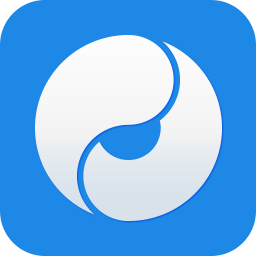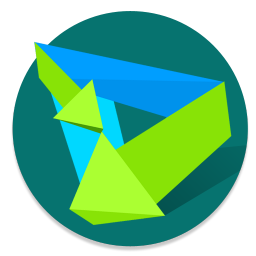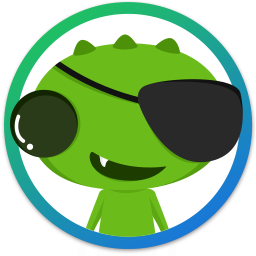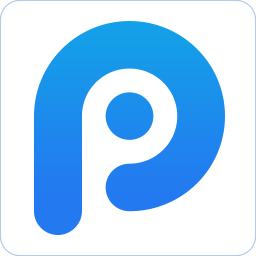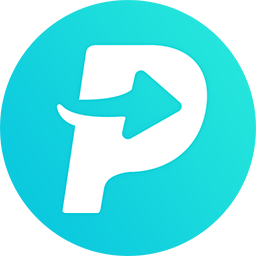
PanFone Tookit(数据备份恢复软件)
v1.2.1 官方版大小:48.2 MB 更新:2024/12/18
类别:其他软件系统:WinAll
分类分类
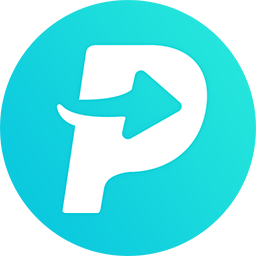
大小:48.2 MB 更新:2024/12/18
类别:其他软件系统:WinAll
PanFone Tookit是一款功能iOS管理工具集合软件,内置有手机传输、手机管理、WhatsApp传输、iOS数据恢复、iOS数据清除五大功能,可以帮助用户传输手机之间的各类文件数据,让用户可以更便捷的管理手机数据文件,可让用户进行便捷高效的数据备份、传输,帮助用户恢复因各种情况导致丢失的数据,让用户可以进行专业高效的数据清理,最大限度的释放手机空间内存;PanFone Tookit这款iOS数据管理工具箱操作界面简洁友好、操作简单方便、易使用,可以帮助用户将安卓或者苹果设备中进行数据备份和恢复,可以对各类数据进行清理和传输,是一款非常强大专业的多功能手机管理工具
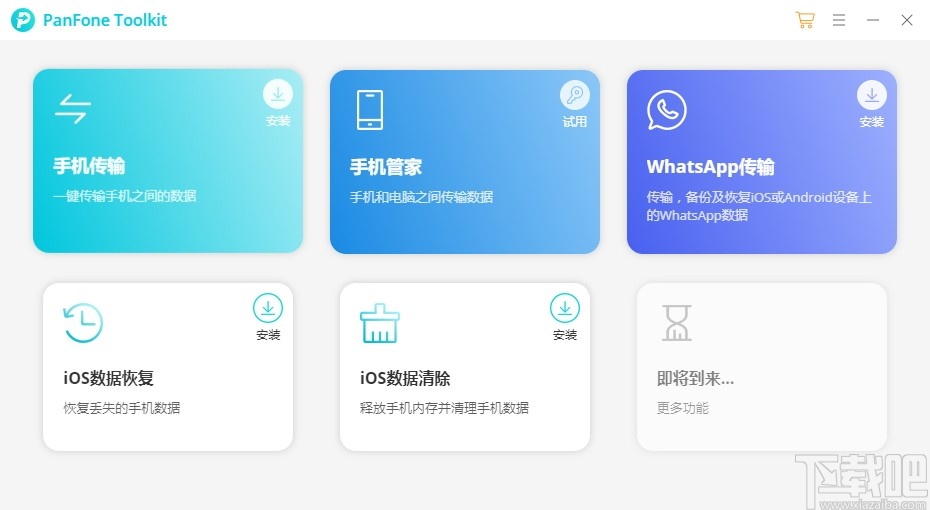
一键备份电话数据到计算机
借助我们直观的PanFone Data Transfer,您只需单击几下即可将iOS和Android设备备份到计算机上,而无需iTunes或iCloud。PanFone永远不会覆盖您的备份文件。您还可以随时将备份还原到任何设备。
一键将iOS数据备份到计算机,包括照片,DCIM,音频,视频,联系人,SMS,通话记录,WhatsApp消息,Ebook,便笺,书签,Safari历史记录,语音邮件和应用程序。
将Android文件同步到计算机,包括照片,音频,视频,联系人,SMS,通话记录,应用程序,日历。
从iTunes / iCloud /本地备份中检索数据
这款手机数据传输工具可让您将iTunes / iCloud /本地备份中的数据还原到Android / iOS设备,而无需重置。
从本地备份还原:将由此iPhone / Android创建的备份 还原到PC Transfer。
从iTunes备份还原:将联系人,短信,照片,视频等从iTunes备份传输到任何受支持的设备。
从iCloud备份还原: 支持将联系人,短信,通话记录,DCIM,书签和便笺从iCloud备份恢复到iOS或Android设备。
将iTunes库中的媒体文件和播放列表同步到计算机和设备
从旧电话到新电话的数据传输,还使您可以将iTunes库中的音乐,视频,播放列表传输到iPhone,iPad,iPod touch,Android手机和计算机中。现在,您可以在旅途中欣赏自己喜欢的音乐或视频。
将媒体从iTunes资料库传输到您的iDevice或Android设备,而不会丢失任何地方的数据。
将播放列表从iTunes资料库下载到您的手机。
删除iOS数据而没有恢复的机会
在出售,捐赠或赠送iOS设备之前,您需要确保设备上的所有个人文件都已删除,无法恢复。使用此iOS数据橡皮擦,您可以永久擦除iPhone / iPad / iPod上29种类型的所有现有数据和已删除文件,包括SMS,联系人,通话记录,照片和视频,便笺,书签,日历,提醒等。恢复。
一键删除iOS设备中的所有数据,以任何方式使其无法恢复!
有选择地删除手机上的私人数据和已删除的文件。
擦除第三方应用程序生成的所有私有片段。
使您可以预览并选择某些文件,然后再进行擦除。
满足不同需求的3种擦除级别
PanFone iOS橡皮擦提供了三种不同的渐进级别,可以根据需要从iDevice永久擦除内容:
低级别:这是永久删除iPad / iPhone / iPod数据的最快通道。
中级:此级别将完全覆盖您的私人数据,确保已擦除的文件100%无法恢复。
高级别:这是最安全的选项,因为它将覆盖所有数据2次。建议您在设备上保存任何私人文件(银行记录,密码,财务数据等)。
清除不必要的文件以加快iDevice的速度
每天都会在您的iOS设备上生成许多临时文件,垃圾文件,垃圾和缓存,这会使您的手机运行缓慢。一键式释放大量存储空间,并使用此iOS优化器加速iPhone,iPad或iPod Touch。它可以帮助您立即删除所有这些垃圾文件,并无损地压缩照片以释放照片空间的75%。
一键删除所有垃圾文件,临时文件并缓存。
无损压缩照片,备份和删除照片。
导出/删除大文件。
批量卸载应用。
安全的第三方应用程序隐私
Facebook,Instagram,WhatsApp,Snapchat,微信,Kik,Spotify,YouTube,Viber和其他社交应用上有许多私人聊天记录。为了保护您的数据免遭泄漏,PanFone iOS橡皮擦可帮助您从iOS设备上完全擦除这些个人对话,而无任何麻烦。
在各种恶劣情况下恢复iPhone / iPad / iPod Touch数据:
各种各样的事情都可能导致iOS数据丢失。由于以下原因,您可能会丢失重要数据:
操作错误,请误删除iPhone / iPad / iPod数据。
iOS设备损坏,系统崩溃,病毒攻击,被砸或水损坏。
iOS升级/降级失败,越狱失败或出厂设置在iPhone上恢复。
直观的内置预览功能可让您在恢复之前看到丢失的内容
扫描的数据将分为3种主要类型,即照片和视频,消息和呼叫日志,备忘录和其他。您可以通过单击每个选项卡来详细预览找到的数据,然后有选择地将文件恢复到iDevice或PC。
支持将Vcard,VCF,CSV,HTML格式的联系人还原到PC,也可以直接将其还原到iPhone。
支持检索文本消息,iMessages以及消息附件。
一张一张地预览媒体文件,例如相机胶卷,照片库,照片流,甚至是App Photo(由第三方摄影机App拍摄的照片,例如Camera +)。
在Android和iOS设备之间传输WhatsApp数据
您是否已升级到新手机并需要将您的WhatsApp聊天转移到该手机?通过电话到电话的WhatsApp传输工具,您只需轻扫手指即可在iPhone和Android之间传输WhatsApp数据。
从iPhone到Android,从Android到Android,从Android到iPhone以及从iPhone到iPhone,无缝传输所有WhatsApp聊天历史记录,包括消息,照片,视频,附件等。
它几乎可以与几乎所有Apple和Android设备完美配合:iPad,iPhone,iPod,三星,华为,OnePlus,小米,HTC,索尼等。了解更多信息»。
备份WhatsApp聊天记录并还原到iOS / Android设备
从iOS到Android的WhatsApp Transfer可以是一个方便的工具,可以帮助您更轻松,安全地备份和还原WhatsApp数据。它不会覆盖或删除以前的备份。您可以随时将WhatsApp备份还原到手机上。
将您的WhatsApp数据(包括转换和附件)从iOS或Android设备导出到您的计算机。所有文件都可以随时预览。
将一台设备的WhatsApp备份还原到另一台(支持不同的系统)。
从iTunes备份将WhatsApp数据还原到您的iOS / Android设备或计算机。
每个备份将被单独保存并永久保存,因此可以保存当前数据和早期数据。
选择您喜欢导出WhatsApp聊天的格式
PanFone WhatsApp Transfer支持将Android / iOS设备上的WhatsApp聊天导出到HTML和CSV文件。您可以预览和打印在电话上显示的WhatsApp聊天记录,也可以将它们作为日志文件阅读。
将WhatsApp聊天导出为HTML,并阅读手机上显示的内容。
将WhatsApp聊天导出为HTML / CSV并作为日志文件读取。
一次导出一个或多个WhatsApp聊天。
一键即可导出WhatsApp的照片,视频,音频,联系人和更多内容。
全方位的多媒体管理工具,可随时随地带来音乐和视频
一键式在iOS / Android设备和PC之间自由传输音乐,视频,电影,电视节目和其他媒体文件,而不会造成任何质量损失。
在iPhone / iPad / iPod touch和没有iTunes的PC之间传输音乐,铃声,播客,有声读物,iTunesU。
将歌曲,视频和其他媒体从iPhone,iPad,iPod touch或Android设备备份到PC。
管理iPhone / iPad / iPod touch / Android手机上的音乐播放列表。
修复iOS和Android设备的音乐的ID3标签,包括艺术品,标题,艺术家,专辑,流派和年份。
删除音乐文件的重复或删除媒体文件以释放设备上的存储空间。
轻松整理大型照片集,以保留生活中的回忆
带上您的手机记录生活中每一个珍贵的时刻,并利用PanFone Mobile Manager永久地保持每一部分的井井有条。
将相册和照片从PC导入到iPhone / iPad / iPod touch和Android设备。
将iOS的相机胶卷,照片库,全景照片,自拍照和实时照片导出到计算机。
使用自定义滤镜来组织和管理照片。
随时备份和删除照片集。
联系人,消息,通话记录和其他个人信息全都掌握
您所有的个人和重要数据(包括联系人,消息,手机上的通话记录)都可以用非常简单和安全的方式进行管理和备份。
将联系人从手机备份到HTML,vCard,CSV和XML文件,或者备份到Outlook。
从备份轻松地将联系人和消息恢复到任何设备。
从计算机快速创建与iOS / Android设备的新联系人。
在计算机上编辑Android联系人;批量删除不必要的联系人和消息。
以CSV,HTML格式将来自iOS / Android设备的通话历史记录/消息导出到PC。
移动应用程序管理使您可以更好地控制手机。
为确保无缝的应用程序管理,PanFone Manager可让您通过iPhone / iPad / iPod touch和Android设备直接管理计算机上的应用程序。
将应用程序从计算机添加到移动设备。
批量卸载不需要的应用程序,以节省您的时间。
强大的文件资源管理器,可完全访问设备上的所有文件
一个适用于iOS和Android设备的简单文件浏览器,具有那些想要浏览其文件并在手机和计算机之间传输所有文件和文件夹的用户的基本功能。
在磁盘模式下完全访问您的Android和iOS设备。
显示隐藏的文件并浏览移动系统文件夹。
将音乐,视频,照片,电子书和其他文件拖放到移动设备的文件夹中。
将文件或目录从Android / iOS设备导出到计算机。
添加文件/目录和删除文件/目录的能力。
无缝传输几乎所有文件,包括联系人,视频,SMS,照片,通话记录,音乐,电子书,日历和应用程序,从Android到Android,Android到iOS,iOS到Android,iOS到iOS。
单击以完全删除iOS设备上的所有数据,无法恢复。
有选择地清除已删除的文件和私人数据,恢复率为0%:消息,联系人,通话记录,照片和视频等
100%擦除10多种社交应用数据:WhatsApp,LINE,微信,Instagram,Kik等。
清除垃圾文件并加快iPhone / iPad / iPod Touch的速度。
支持所有运行iOS 7及更高版本(包括iPhone 12)的iOS设备。
业界数据恢复率高。
3种恢复模式,无需覆盖即可从iDevice,iTunes和iCloud恢复数据。
有选择地恢复各种删除的内容,包括照片,消息,联系人以及诸如WhatsApp对话,iPhoto,Instagram等的应用数据。
执行恢复之前的详细预览。
选择将找到的数据提取到PC或将其放回设备。
在Android和iOS设备之间传输WhatsApp数据。
将iPhone / iPad / Android上的WhatsApp聊天,照片,视频,附件及更多内容备份到计算机上。
将WhatsApp备份还原到iOS / Android设备。
以HTML和CSV格式将WhatsApp备份导出到计算机。
预览备份内容,仅还原所需的数据。
在PC和手机之间导出或导入音乐,照片,视频,联系人,消息等。
在iOS / Android设备上管理音乐,编辑歌曲详细信息和删除重复的曲目。
使用可自定义的过滤器对照片进行排序,然后批量删除照片。
将短信,通话记录和联系人导出为HTML,CSV文件以进行预览或打印。
一键式备份和还原iPhone / iPad / iPod / Android手机上的数据。
在磁盘模式下完全访问您的Android和iOS设备。
如何注册PanFone Data Transfer Windows版本
步骤1.运行PanFone Toolkit,然后在主界面上选择“电话传输”以下载此PanFone Data Transfer程序。安装后,再次点击“电话转接”以启动它。
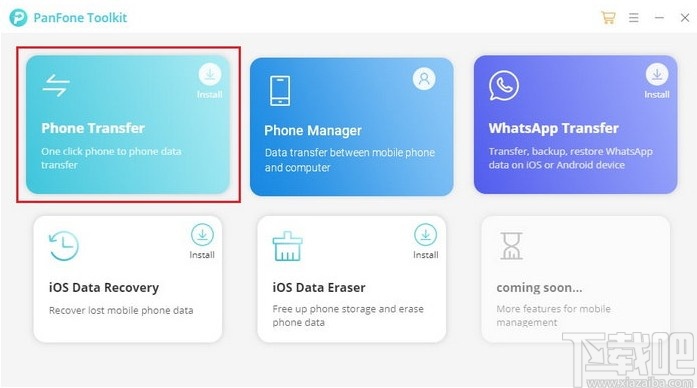
步骤2.单击程序界面右上角的菜单按钮
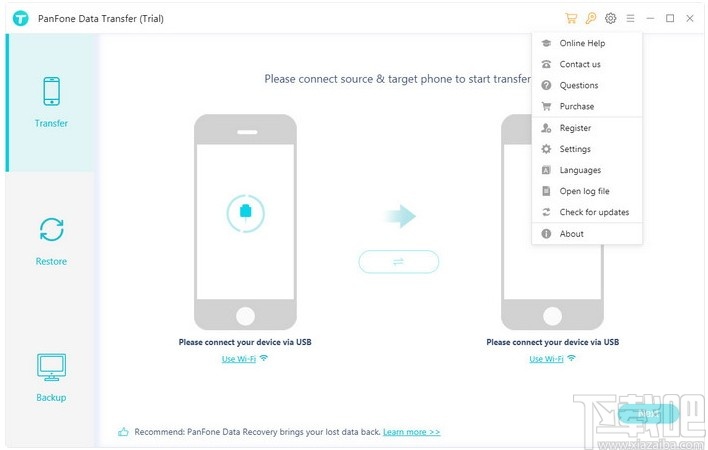
步骤3,在下拉列表中选择注册,您将在下面看到注册窗口。
步骤4.将“电子邮件和代码”复制并粘贴到注册弹出对话框中。
注意:注册内容区分大小写。请不要在单词的开头或结尾添加空格。
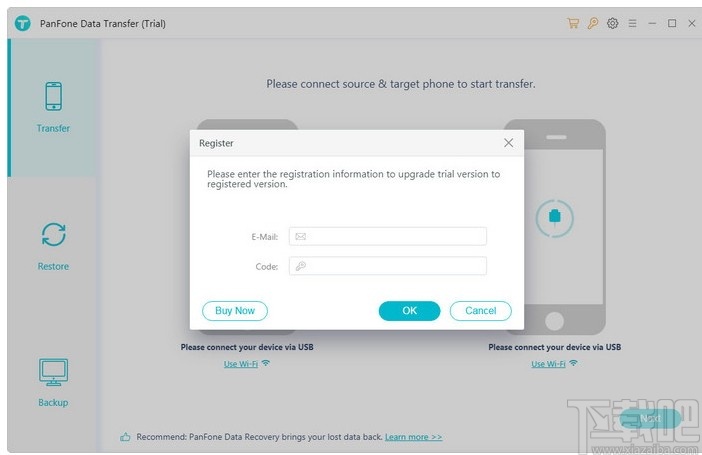
现在,让我们学习如何使用PanFone数据传输。
如何在两个设备之间传输联系人,消息,音乐,照片等
步骤1.将您的两个设备连接到计算机
首先,运行程序并通过USB电缆将两个设备(它们可以是Android手机或平板电脑,iPhone,iPad和iPod touch)连接到计算机。当设备连接并被程序识别后,设备将在窗口中显示如下。

这里以iDevice为例。设备的名称将显示在“源”和“ 目标”的位置。您可以单击“翻转”以更改是源手机和目标手机。
步骤2.启用USB调试模式-仅适用于Android设备(可选)
对于iOS设备,请向下滚动。
Android用户可能会遇到以下情况:
*安装适用于Android的USB驱动程序
通常,通过USB连接新的Android智能手机或平板电脑时,计算机会自动安装正确的驱动程序。如果没有驱动程序或未正确安装它们,计算机将无法检测到您的设备。
注意:如果您以前安装了正确的驱动程序,则可以跳过此步骤。
*启用USB调试
必须启用USB调试模式才能让PanFone Data Transfer设置您的android手机。对于Android 6.0或更高版本,请参考以下教程。
注意:如果您之前已在设备上启用USB调试,则可以跳过此步骤。
*点击此处详细了解如何启用USB调试模式>>步骤3.开始将数据从一部手机传输到另一部手机
成功连接两个设备后,单击“下一步”按钮。现在,您可以选择要传输的数据了。检查您所需的数据或全部选择,在加载过程完成后,单击“下一步”以开始传输过程。所选文件将被完全复制到您的目标手机。
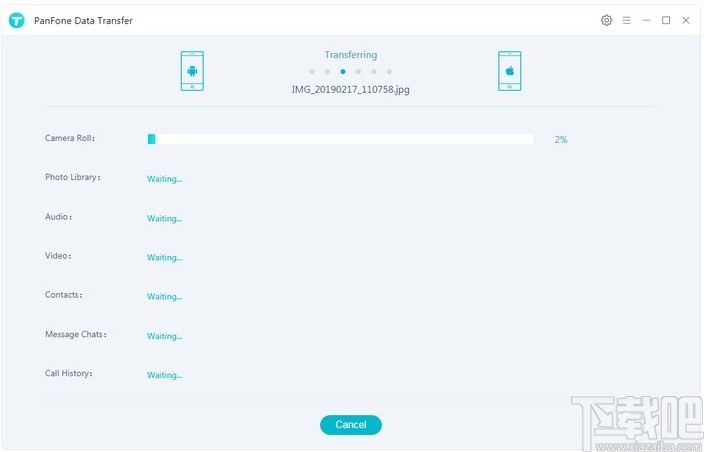
如何备份和还原电话数据
如何将电话数据备份到计算机
首先,运行PanFone Data Transfer并在主界面上选择“备份”模式。使用USB电缆将设备连接到计算机,根据需要自定义备份文件夹,然后单击“下一步”按钮。然后,您可以选择所需的数据进行传输。检查所需数据或全部选择,加载完成后,单击“下一步”开始备份过程。一段时间后,所有选定的内容将备份到计算机。
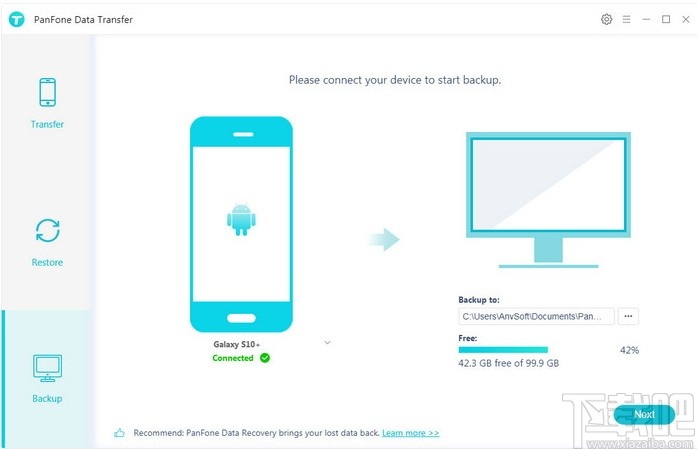
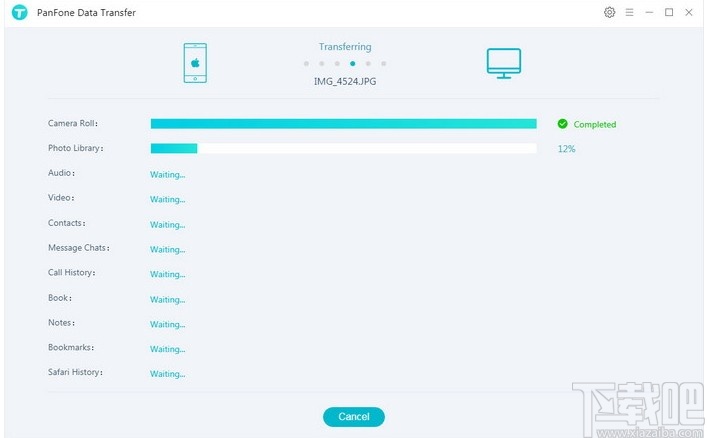
如何从保存的备份中还原电话
同样,运行PanFone Data Transfer并在主界面上选择“还原”模式。将设备连接到程序,然后在面板中间选择“本地备份”,“ iTunes备份”或“ iCloud备份”,PanFone Data Transfer将列出您单击后所做的所有备份,选择其中一个并单击“确定”要继续,请单击“下一步”,然后选择要还原的文件类型。
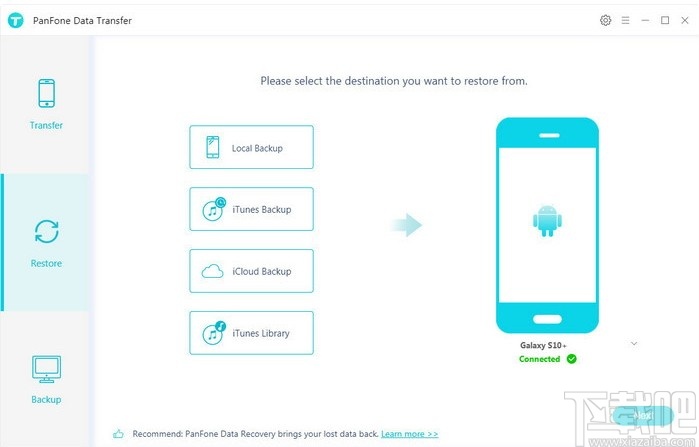
如何将iTunes音乐和播放列表传输到手机
同样,运行PanFone Data Transfer并在主界面上选择“还原”模式,单击“ iTunes Library”按钮,PanFone Data Transfer将在面板中间列出iTunes库。只需选择您想要的,即可传输到您的设备。
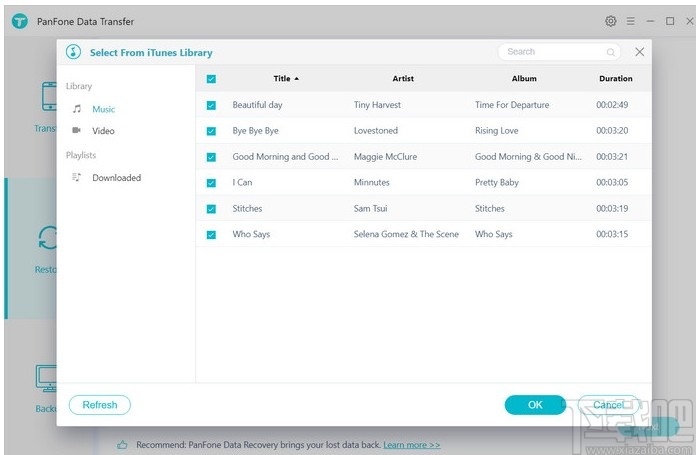
如何注册PanFone iOS橡皮擦Windows版本
步骤1.在PanFone Toolkit的启动界面上,请选择“ iOS数据擦除”以下载PanFone iOS橡皮擦。安装后,再次点击“ iOS Data Eraser”以启动它。
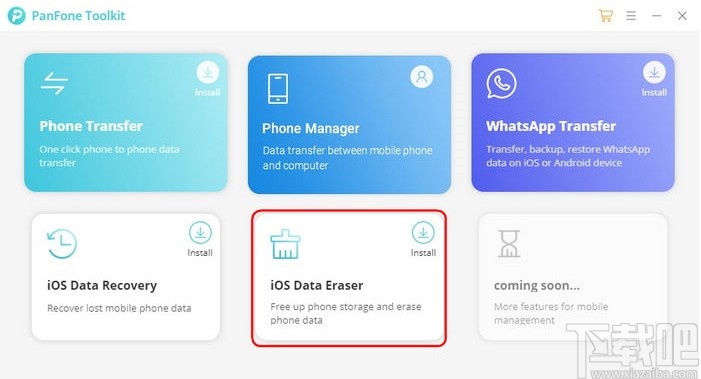
步骤2.单击程序界面右上角的菜单按钮。
步骤3.弹出提示时,在下拉列表中选择“注册”。
步骤4.将“电子邮件和代码”复制并粘贴到注册弹出对话框中。
注意:注册内容区分大小写。请不要在单词的开头或结尾添加空格。(000是数字“ 0”,而不是字母“ O”)
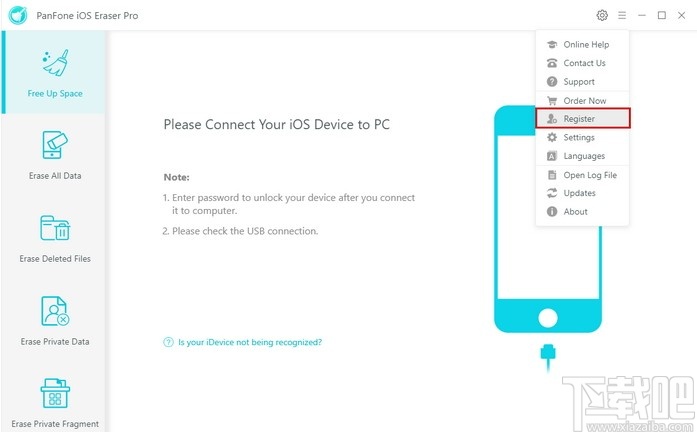
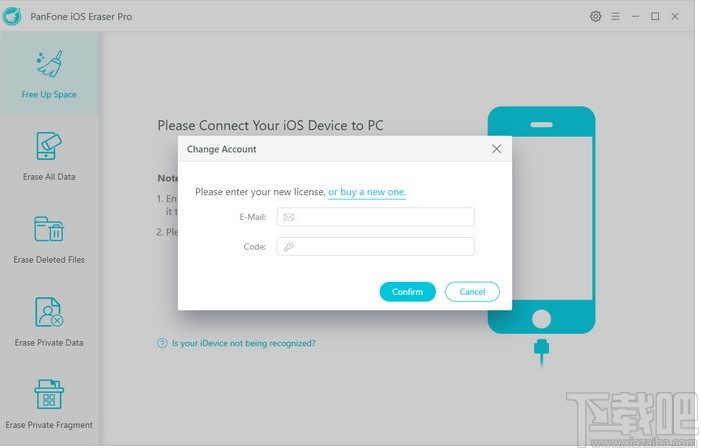
现在,让我们学习如何使用PanFone iOS橡皮擦。
如何释放iOS设备上的空间
步骤1.将iOS设备连接到计算机
首先,运行程序并通过USB电缆将iOS设备(iPhone,iPad和iPod touch)连接到计算机。连接设备并被程序识别后,设备将在窗口中显示如下。
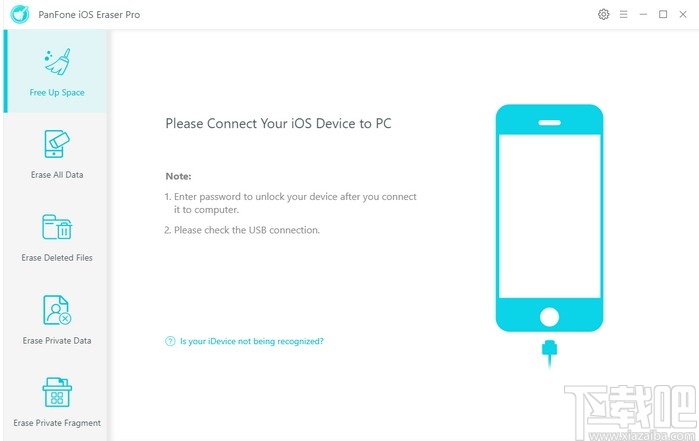
步骤2.扫描您的iOS设备
您可以简单地单击“快速扫描”对设备进行全面扫描,也可以单击每个选项(包括垃圾文件,临时文件,相机胶卷,照片库,大文件和要扫描的应用程序)。
步骤3.开始清除数据
稍后,PanFone将完成对设备的扫描并在面板上列出扫描结果。您可以选择清除所需的数据以释放设备上的空间。当然,您可以返回或重新扫描。
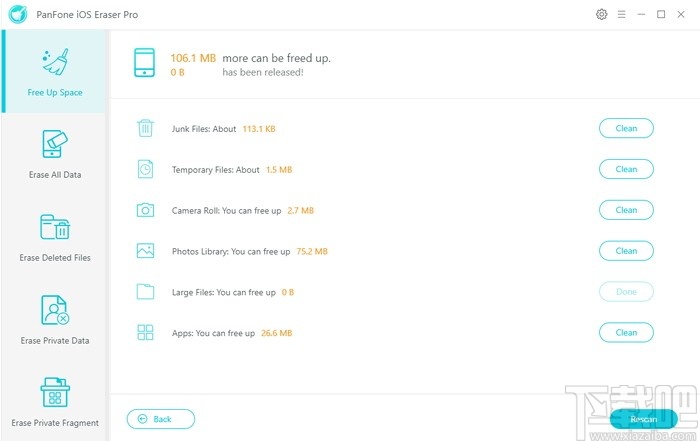
如何在iOS设备上擦除所有数据
首先,运行PanFone iOS橡皮擦,然后在主界面上选择“擦除所有数据”模式。使用USB电缆将iOS设备连接到计算机,只需单击蓝色按钮擦除。
删除数据之前,请先阅读3条提示,然后可以选择安全级别。推荐的默认级别为中,还有其他两个选项:低级别和高级别。只需选择您的首选。为避免误删除数据,需要在删除所有数据之前手动键入单词Delete,输入正确的字符,然后单击立即擦除按钮。
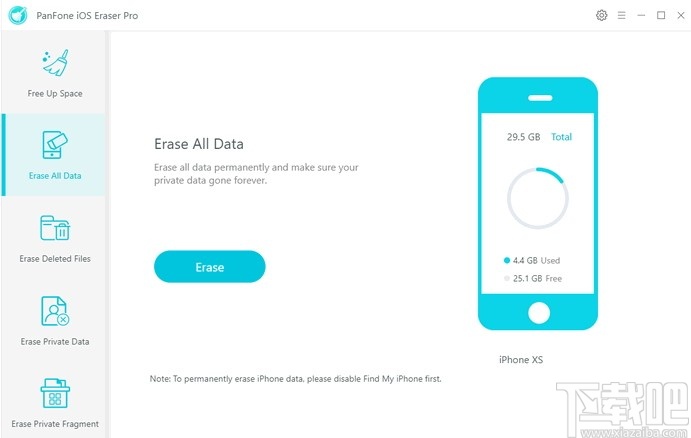
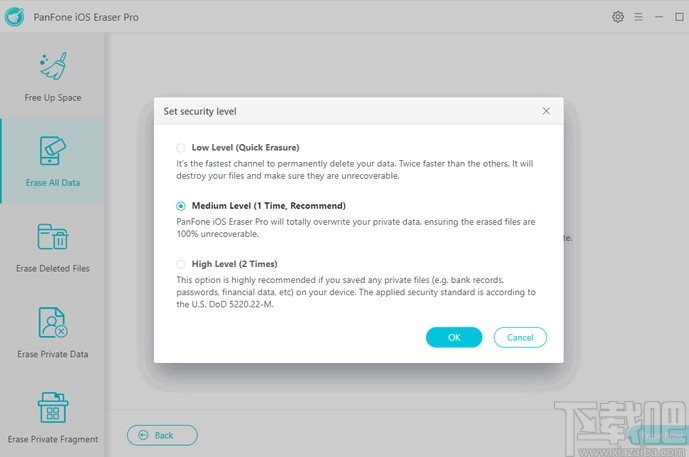
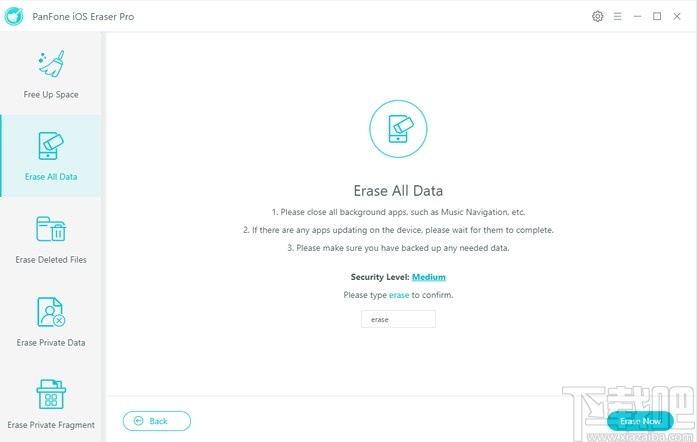
如何在iOS设备上擦除已删除的文件
步骤1.首先启动PanFone iOS橡皮擦,然后在主界面上选择删除已删除文件模式。
步骤2.使用USB电缆将iOS设备连接到计算机,然后在需要首先禁用“查找我的iPhone”时单击蓝色按钮“擦除”。转到设置> iCloud>查找我的iPhone,然后在您的iOS设备上将其关闭。将删除的数据加载到iOS设备上需要花费几秒钟的时间。
步骤3.完全检测到记录后,您应该通过在Erase Now上标记,有选择地选择要永久删除的检测项目。
已检测到的项目记录包括消息,联系人,呼叫历史记录,日历和提醒,便笺,Safari历史记录,照片和视频,书签和语音备忘录等。
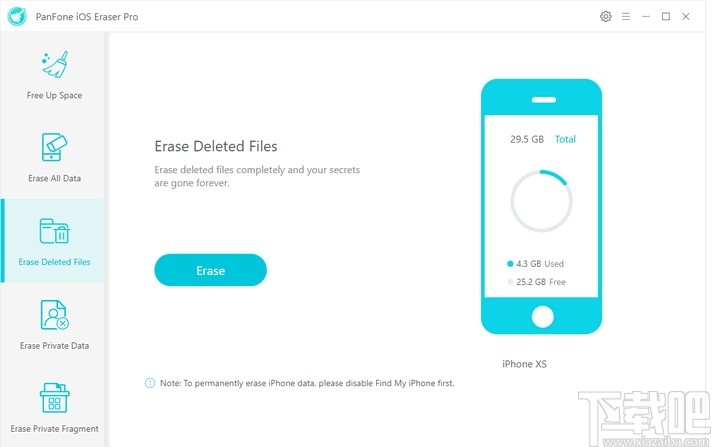
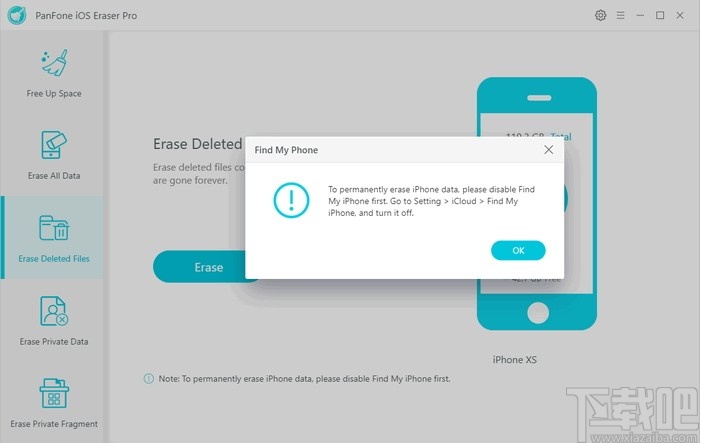
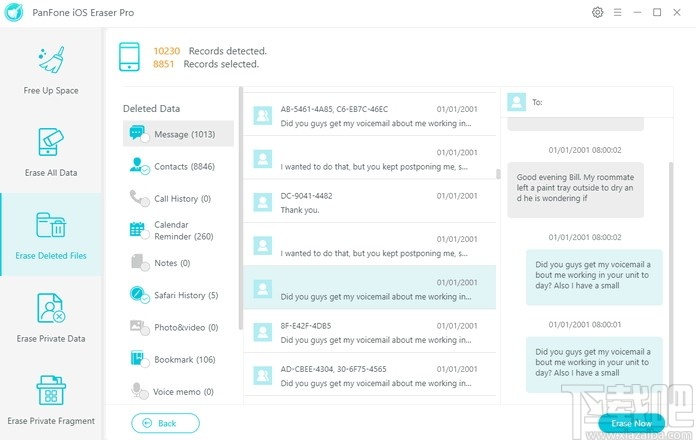
如何在iOS设备上擦除私人数据
步骤1.首先,运行PanFone iOS橡皮擦,然后在主界面上选择擦除私有数据模式。
第2步。接下来是通过适当的USB电缆将iOS设备链接到计算机,以实现稳定的连接,只需单击蓝色按钮擦除即可。
步骤3。PanFone与在iOS设备上加载通用数据不同,可以智能地检测私有部分,以确保数据安全。选择要删除的项目后,请点击立即擦除,然后一键清除私人记录。
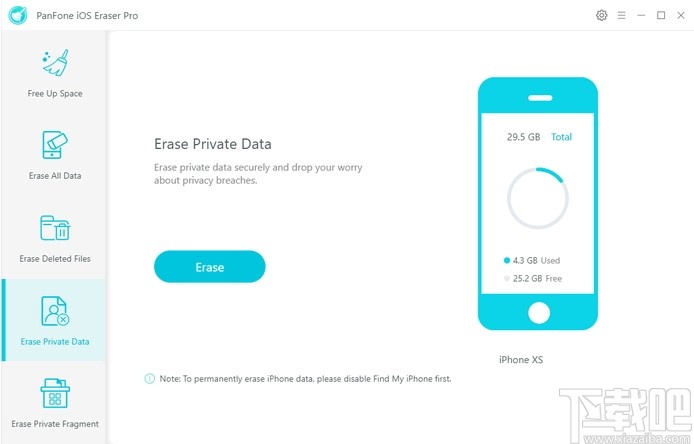
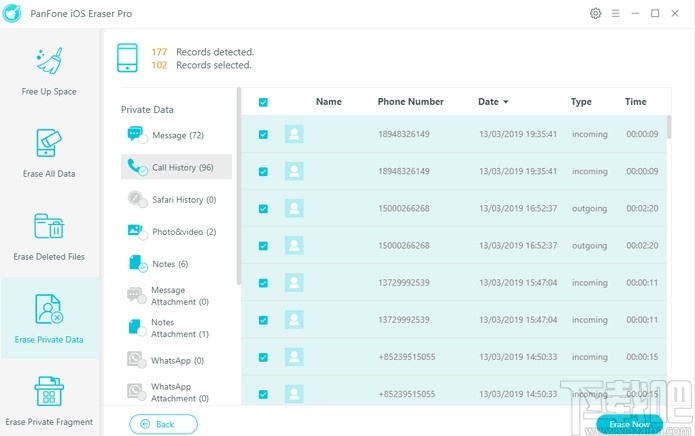
如何在iOS设备上擦除私有片段
第1步。打开PanFone iOS Eraser进入“擦除私有片段”模式,您可以在其中确保您的私有数据保持私有状态,并且避免隐私泄露。
第2步。只要您的iOS设备成功连接到该程序,就可以直接单击蓝色按钮擦除。
步骤3.一次有选择地选择私有片段或多项选择,最后单击“擦除”将其永久删除。
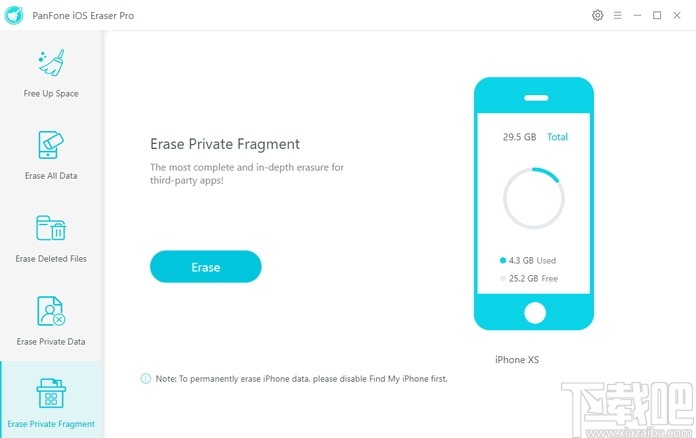
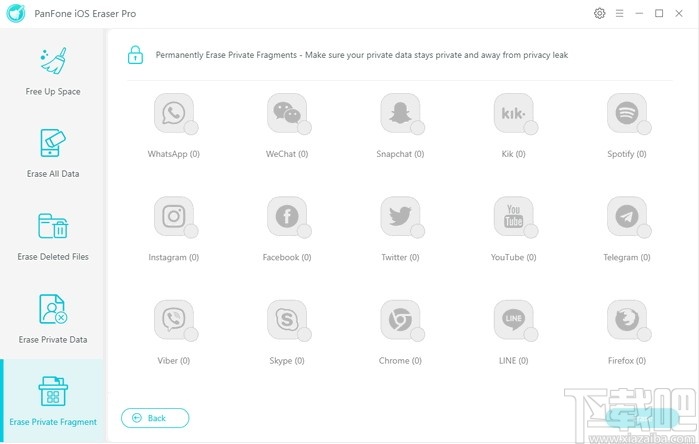
注册PanFone iOS数据恢复Windows版本
步骤1.运行PanFone Toolkit,然后在主界面上选择“ iOS Data Recovery”以下载此PanFone Data Transfer程序。安装后,再次点击“ iOS Data Recovery”以启动它。
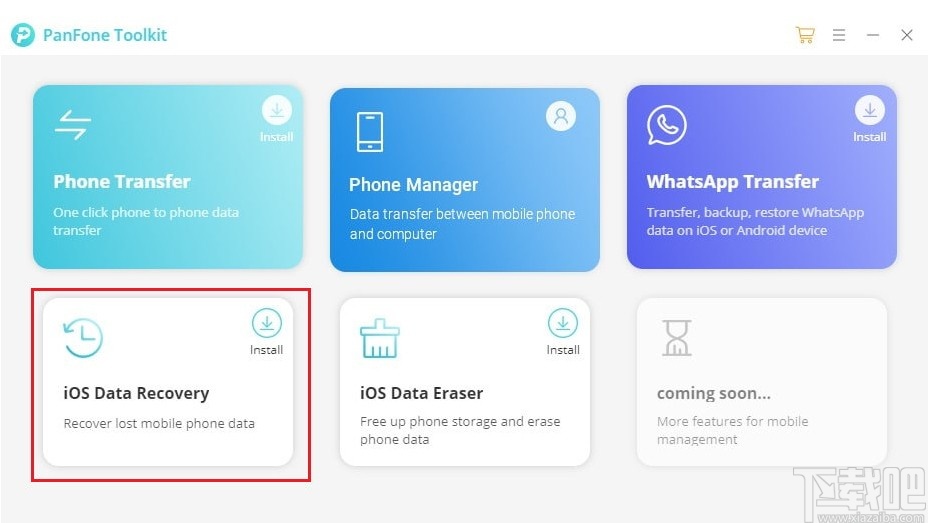
步骤2.单击程序界面右上角的菜单按钮。
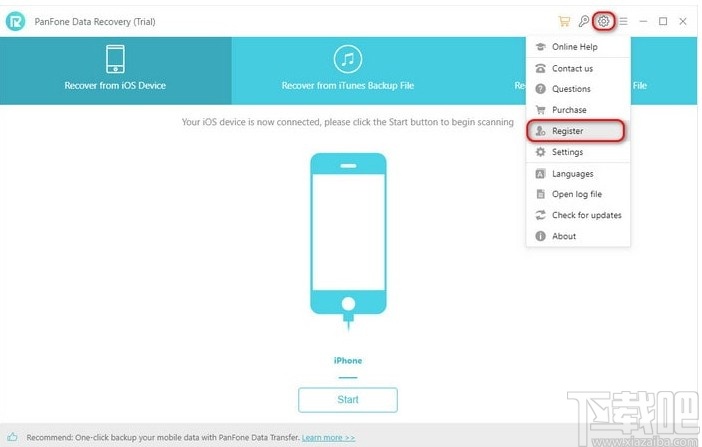
步骤3.在下拉列表中,导航到Register(注册)选项卡,将弹出注册窗口。
步骤4.将“电子邮件和代码”复制并粘贴到注册弹出对话框中。
注意:注册内容区分大小写。请不要在单词的开头或结尾添加空格。
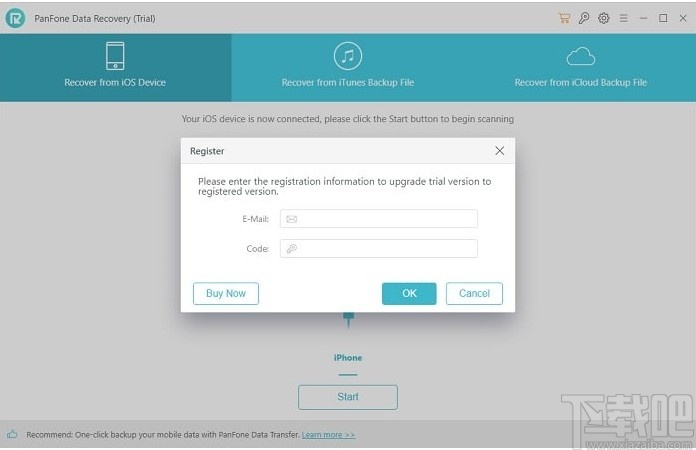
现在,让我们学习如何使用PanFone iOS数据恢复。
3种数据恢复模式可恢复丢失的数据
模式1.直接从iPhone,iPad和iPod Touch恢复数据。模式2。从iTunes备份中检索丢失的iPhone,iPad和iPod Touch数据。模式3.使用iCloud备份从iPhone,iPad和iPod touch恢复数据。模式1:通过扫描iOS设备恢复多个已删除的数据
此模式可让您扫描iOS设备以从最新的iPhone,iPhone 11/11 Pro / 11 Pro Max中恢复丢失的数据或已删除的数据,包括联系人,短信,iMessage,通话记录,便笺,日历,提醒和野生动物园书签。 / XS Max / XS / X / 8/7/6 / 5S / 5C / 5 / 4S / 4 / 3GS,iPad Air,iPad mini 2(Retina),iPad mini,带Retina显示屏的iPad,新iPad,iPad mini 3,iPad mini 4和iPod touch 7/6。
注意:当您发现不小心删除或丢失了重要文件时,请勿在设备上保存其他任何内容或进行任何操作以及运行任何应用程序。每当将新数据写入设备时,旧文件就会被覆盖,并且无法恢复。
步骤1.将您的iOS设备连接到PC并启动PanFone iOS数据恢复
运行PanFone iOS Data Recovery,您将看到Home界面提供三种恢复模式,单击从iOS设备恢复模式,您将得到将设备连接到PC的提示。使用USB电缆将iPhone,iPad或iPod Touch连接到计算机。一旦成功检测到设备并对其进行分析,您将获得以下界面。
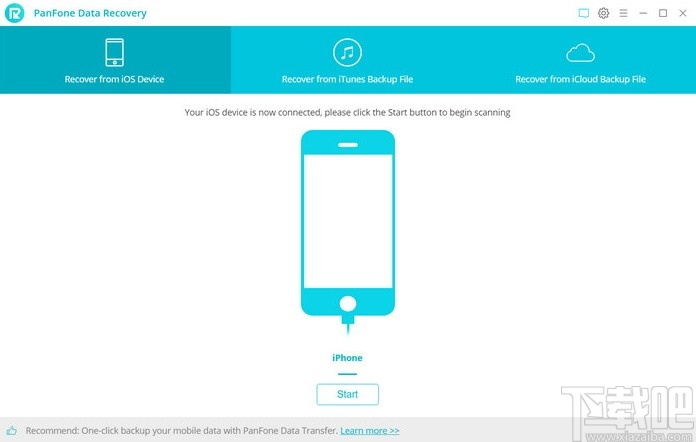
步骤2.扫描您连接的iOS设备
单击设备名称下方的“开始扫描”按钮后,程序将开始分析和扫描连接的设备。进入设备后,请等待一段时间以使程序完成对设备的扫描。在扫描过程中,请保持设备连接,否则进度将终止,您必须重新启动。
注意:如果您的设备运行的是iOS 7或更高版本,并且受密码保护,请先对其进行解锁,然后在设备提示上点击“信任”以授权此计算机。
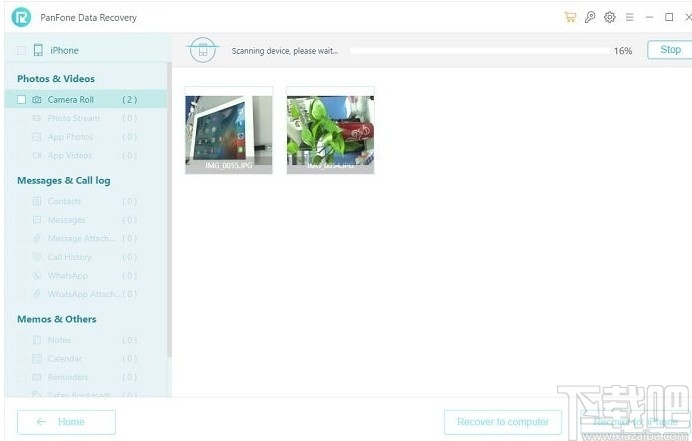
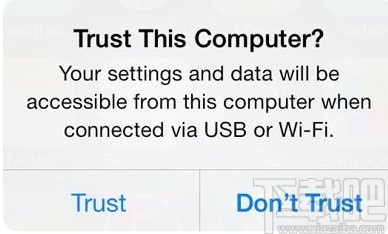
步骤3.预览并找回丢失的数据
程序完成扫描后,发现的数据将分为以下三种主要类型:照片和视频,消息和呼叫日志,备忘录和其他。您可以单击每个选项卡来切换和预览找到的数据,然后有选择地恢复文件。
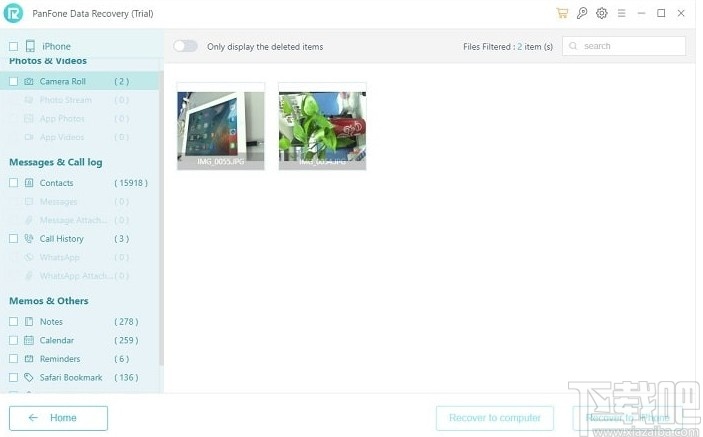
模式2。从iTunes备份中检索丢失的iPhone,iPad和iPod Touch数据。
该解决方案适用于所有iPhone,iPad和iPod touch。它使您可以提取并访问计算机上iOS设备的iTunes备份文件。然后,您可以从中获得所需的一切。使用此解决方案时,无需将iOS设备与计算机连接。
步骤1.选择您的iTunes备份并将其解压缩
运行PanFone iOS数据恢复后,请选择顶部的从iTunes备份中恢复选项。然后,您可以看到该程序在列表中显示了iPhone,iPad和iPod touch的所有iTunes备份文件,如下所示。选择您要访问的一个,然后在出现时单击“开始扫描”按钮以进入下一步。
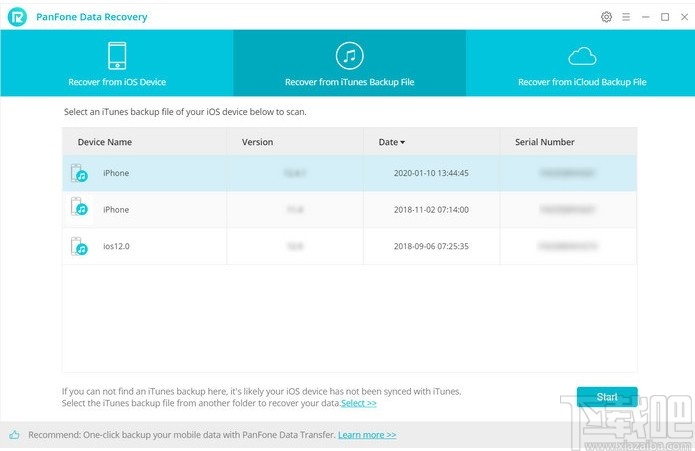
步骤2.从iTunes备份文件预览并执行iOS数据恢复
扫描结束后,您会发现所有备份文件都已列出并按类别显示。单击文件类型,您可以在程序界面右侧以缩略图预览文件。
右上方界面上的“搜索”框允许您通过输入记住的文件名或文件格式来快速选择所需的文件。
如果在此iTunes扫描结果中找不到所需的数据,则可以单击“主页”按钮以返回以选择另一个iTunes备份文件或恢复模式。
单击“恢复:”按钮后,您将获得两个选项:“恢复到计算机”或“恢复到设备”。当前,PanFone iOS数据恢复可以支持恢复联系人,便笺,相机胶卷,照片流,SMS,通话记录,WhatsApp,书签和语音备忘录到设备。我们将继续支持更多文件类型。
模式3.使用iCloud备份从iPhone,iPad和iPod touch恢复数据。
扫描iCloud备份文件的步骤与iTunes备份类似。PanFone iOS数据恢复可让您下载和提取iCloud备份内容,以便您可以从中逐一获得所需的内容。
步骤1.登录iCloud
运行PanFone iOS数据恢复后,请选择从iCloud备份模式恢复。然后输入您的iCloud帐户登录。执行此操作时,请确保您的互联网连接状况良好。
注意:在这里登录帐户是完全安全的。我们会认真对待您的隐私,并且在您的会话期间,该程序不会随时保留您的帐户和数据的任何记录。
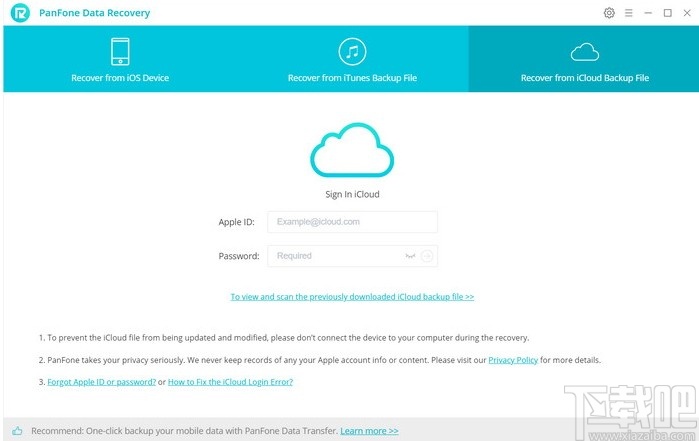
步骤2.下载最新的iCloud备份文件
所有iCloud备份文件将被加载并列出。选择您要访问的一个,然后选择要下载的备份。然后点击下一步。只需勾选您需要的文件,如果您只想下载部分文件,这将为您节省很多时间。
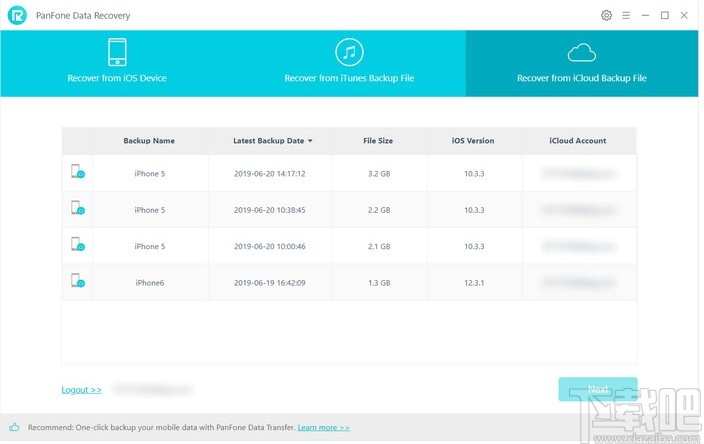
步骤3.提取下载的iCloud备份以访问内容
下载成功完成后,您可以开始扫描以提取它,以便您访问详细信息。下载过程完成后,单击“下一步”。该程序可以快速提取备份文件。
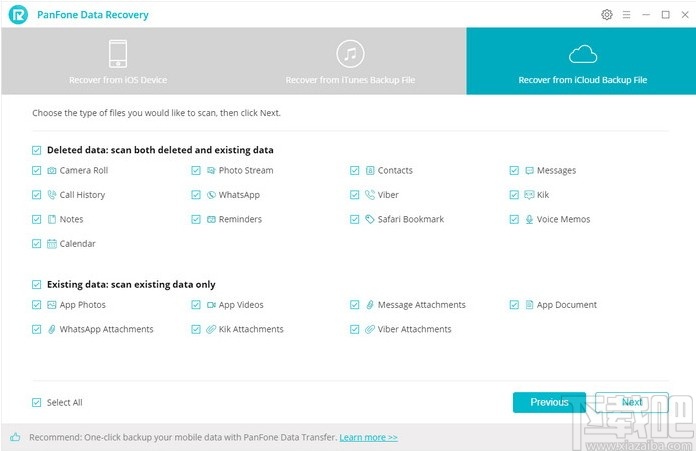
步骤4.预览以确保要恢复的内容
最后一步是看一下iCloud备份文件中的内容缩略图。通过单击程序窗格底部的“恢复”按钮,选择要检索的内容并将其保存到计算机。系统将提示您选择“恢复到计算机”或“恢复到设备”,您可以轻松地将所有它们保存到计算机或目录中,然后将它们放回到设备中。此外,您可以删除恢复后下载的iCloud备份文件。
如何注册PanFone WhatsApp Transfer Windows版本
步骤1.在PanFone Toolkit的启动界面上,请选择“ WhatsApp Transfer”以下载PanFone WhatsApp Transfer。安装后,再次点击“ WhatsApp Transfer”以启动它。
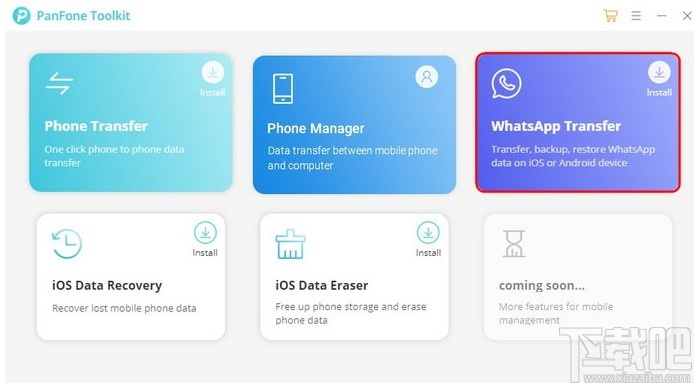
步骤2.单击程序界面右上角的菜单按钮。
步骤3.在下拉列表中,导航到Register(注册)选项卡,将弹出注册窗口。
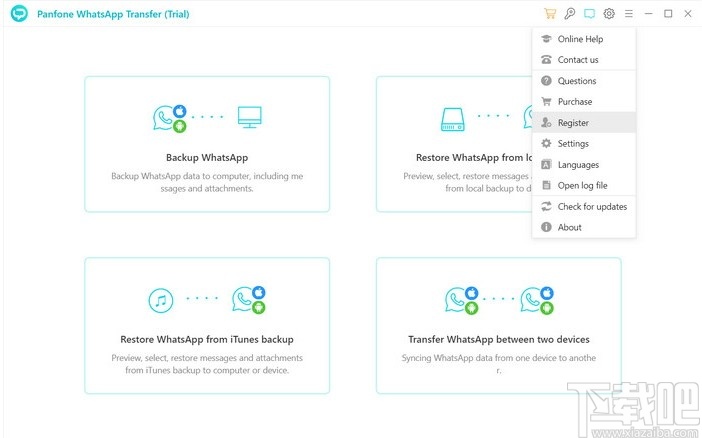
步骤4.将“电子邮件和代码”复制并粘贴到注册弹出对话框中。
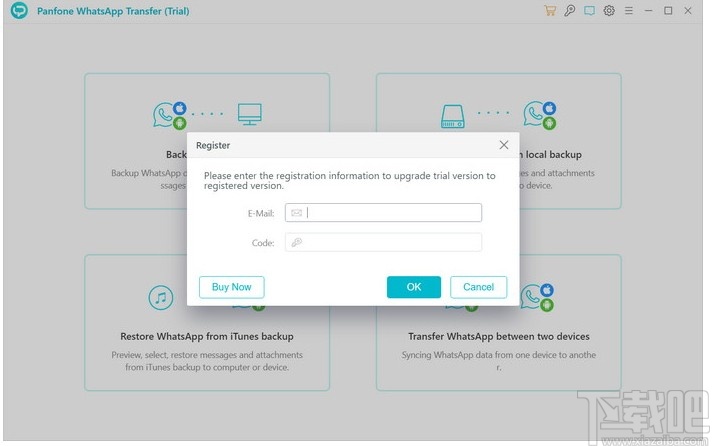
注意:注册内容区分大小写。请不要在单词的开头或结尾添加空格。
如何将Android / iOS WhatsApp数据备份到计算机
步骤1.首先,在计算机上下载并安装PanFone WhatsApp Transfer,然后启动PanFone。从它的主界面,可以看到四个模块: 备份的WhatsApp, 从本地备份恢复的WhatsApp, 从iTunes备份恢复的WhatsApp 和 两个设备之间传输的WhatsApp。只需选择Backup WhatsApp模块。
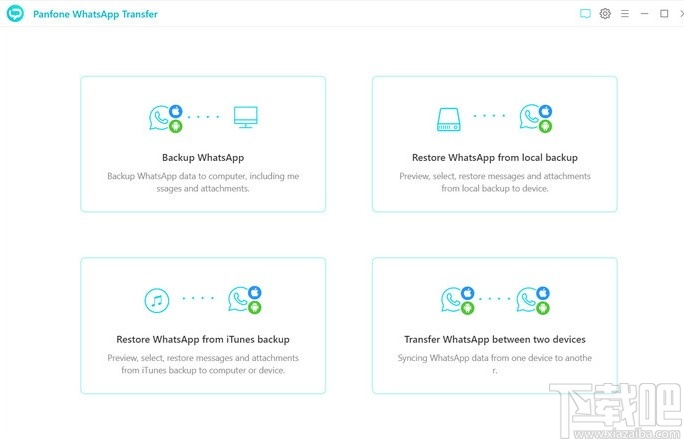
步骤2.使用USB电缆将Android / iPhone连接到计算机,然后单击“ 开始” 按钮。您的WhatsApp数据(包括消息,照片,视频和附件)将被传输到计算机。请耐心等待。在此过程中,请保持您的Android / iPhone处于连接状态并解锁手机屏幕。
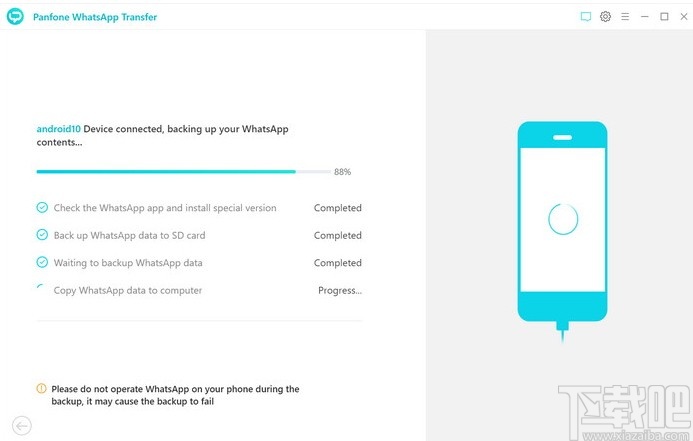
备份过程完成后,备份屏幕将显示 “ Backup Complete”。您可以通过点击“查看” 按钮来检查备份内容 。
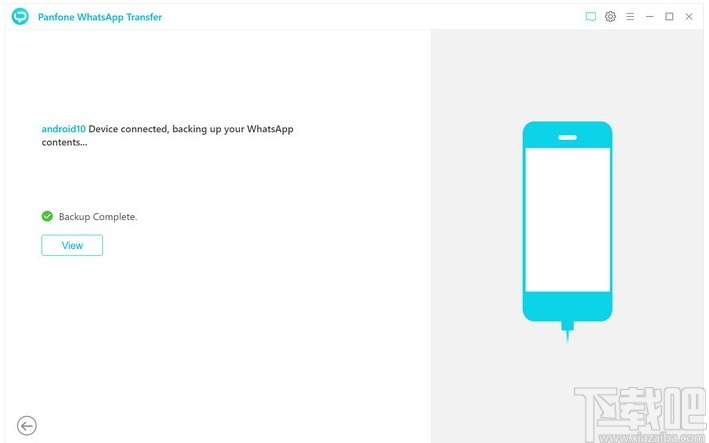
如何从本地备份还原Android / iOS WhatsApp数据
步骤1.导航到 “从本地备份 模块还原WhatsApp”,您创建的所有备份文件都会在窗口中列出。只需从列表中选择一个备份文件,然后单击 “浏览” 以预览每个本地备份文件的内容信息。
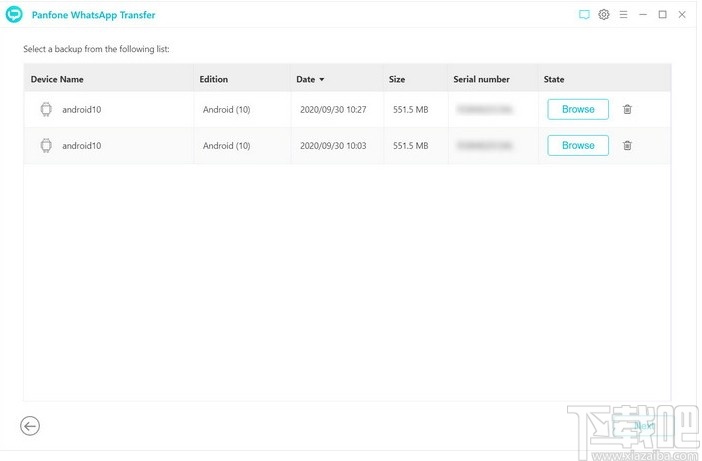
步骤2.您的Android / iPhone WhatsApp数据(消息,图像,音频,视频等)都在此处列出。如果您有太多的WhatsApp对话,则 在界面右上角的 “搜索”框可以通过输入仍记得的数字或关键字来帮助您更快地选择所需的文件。检查您需要还原的项目。您可以 “恢复到计算机” 或 “恢复到设备”。根据需要选择一个。
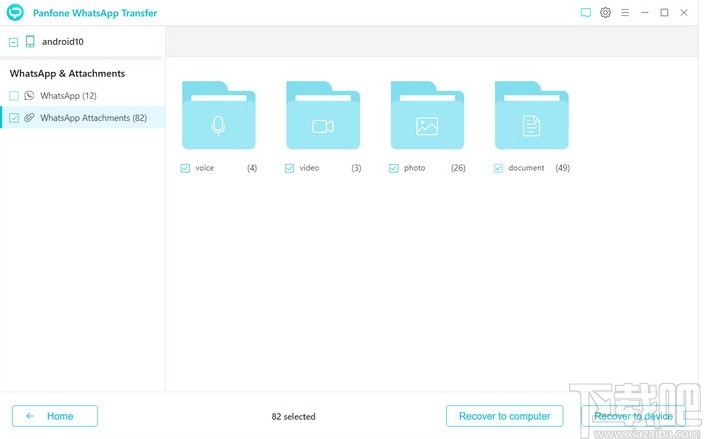
如何从iTunes备份还原WhatsApp消息和附件
步骤1. 如果您已通过此计算机上的iTunes对设备进行了备份,则还可以从iTunes备份文件中还原数据。单击 “从iTunes备份还原WhatsApp” 选项,该程序将自动加载列表中所有可用的iTunes备份文件。通过单击“浏览” 按钮,只需选择所需的视图 即可。
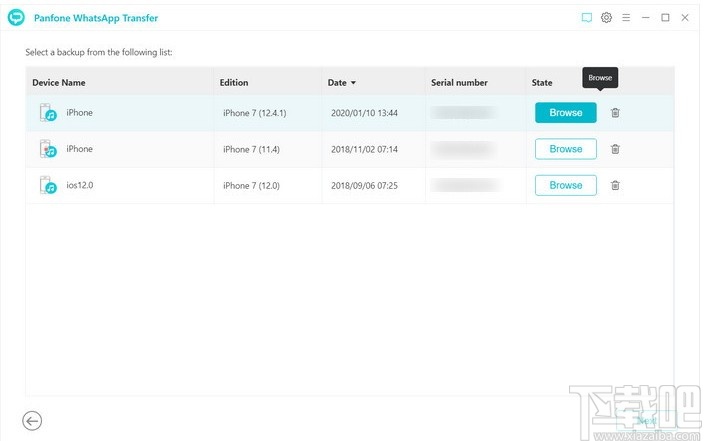
步骤2.加载过程完成后,您可以开始查看提取的iTunes文件上的所有聊天信息或其他内容,例如消息,视频,照片,语音和文档。
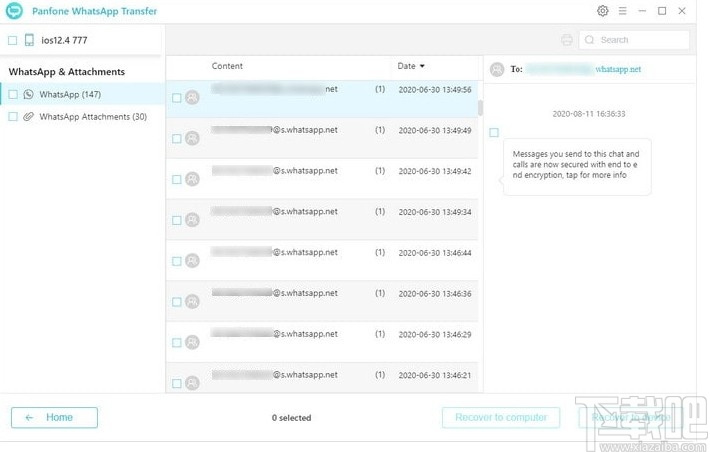
步骤3.选择要恢复的数据后,单击 “恢复到计算机” 或 “恢复到设备” 以将iTunes备份中的数据恢复到计算机或设备。
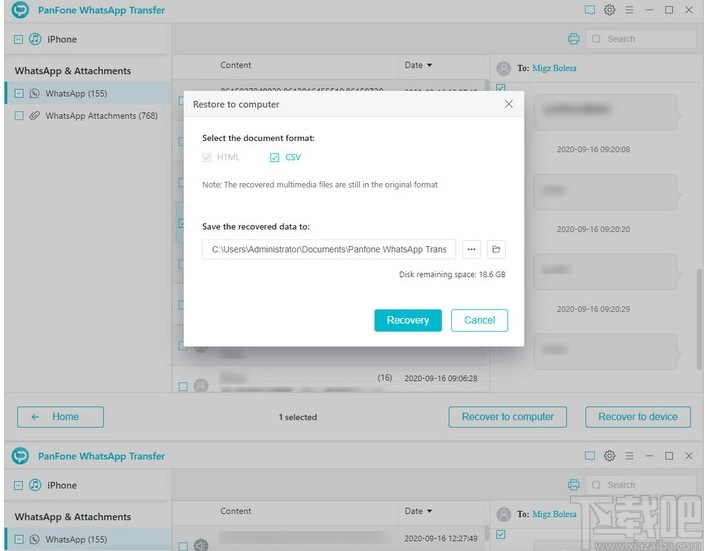
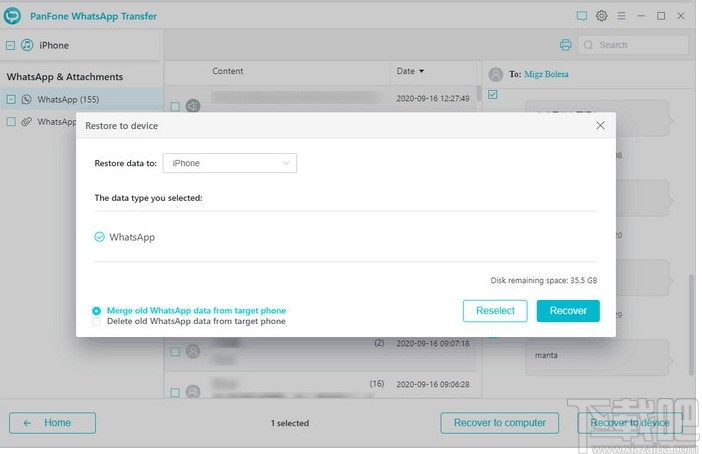
如何在Android和iOS设备之间传输WhatsApp数据
步骤1.要在iPhone和Android设备之间传输WhatsApp数据,请转到 在两个设备之间传输WhatsApp 模块。然后,您将看到下面的页面。请按照屏幕上的步骤进行操作。如果您从未在此计算机上备份过WhatsApp数据,请 首先单击 “备份设备”。如果您曾经备份过WhatsApp数据,请直接单击 “选择备份” 选项以选择所需的备份文件。
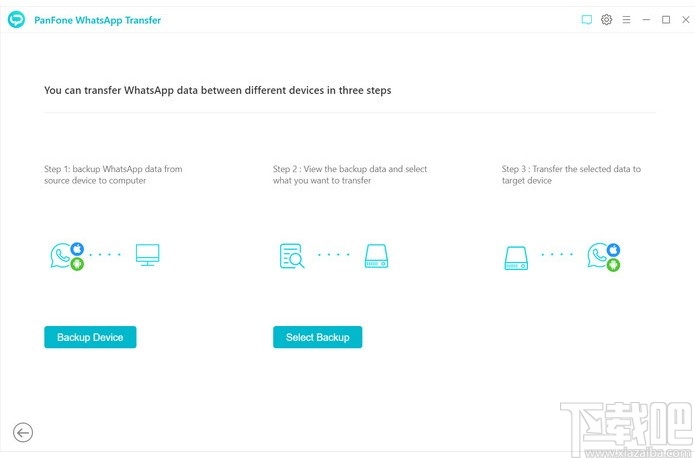
步骤2.现在,您可以浏览iPhone / Android WhatsApp备份文件的备份内容。选中要传输到目标Android / iPhone的项目,然后点击 “恢复到设备” 以将数据从iPhone传输到Android,反之亦然。
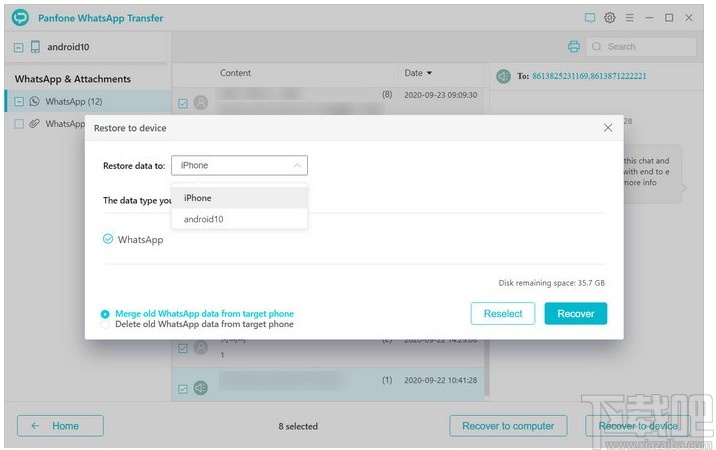
第1部分:如何注册PanFone Mobile Manager
步骤1.在PanFone Toolkit的启动界面上,请选择“ Mobile Manager”以下载PanFone Mobile Manager。安装后,再次点击“移动管理器”以启动它。
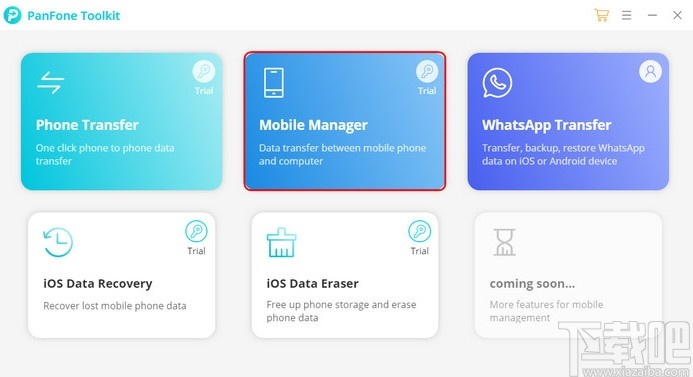
第2步。单击程序右上方的钥匙图标。
手动输入注册电子邮件和代码,或将电子邮件和代码复制并粘贴到注册弹出对话框中。
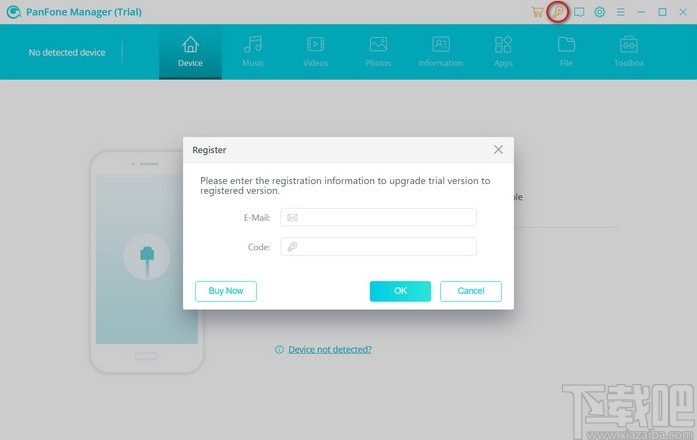
注意:注册内容区分大小写。请不要在单词的开头或结尾添加空格。
第2部分:如何传输和管理音乐文件
只需通过USB电缆将iPod touch,iPhone,iPad或Android手机连接到计算机,然后启动PanFone Mobile Manager。
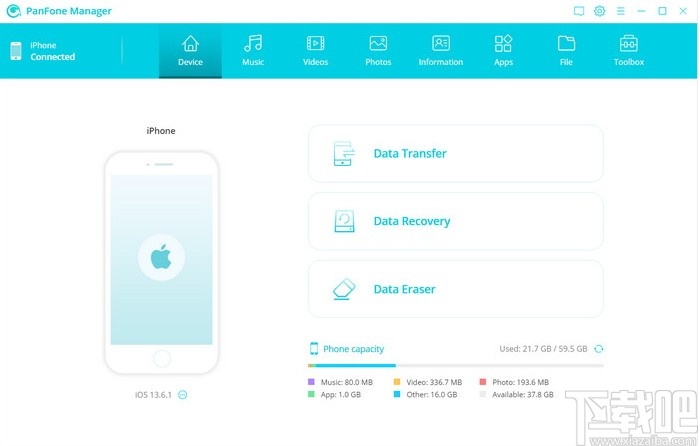
选择“音乐”选项,您将在主窗口下看到五个项目“添加”,“导出”,“删除”,“刷新”和“重复数据删除”。了解如何在没有iTunes的iPhone / iPad / iPod touch或Android设备与PC之间自由传输音乐文件。
1.单击“导出”按钮,将音乐文件从手机导出/备份到PC。
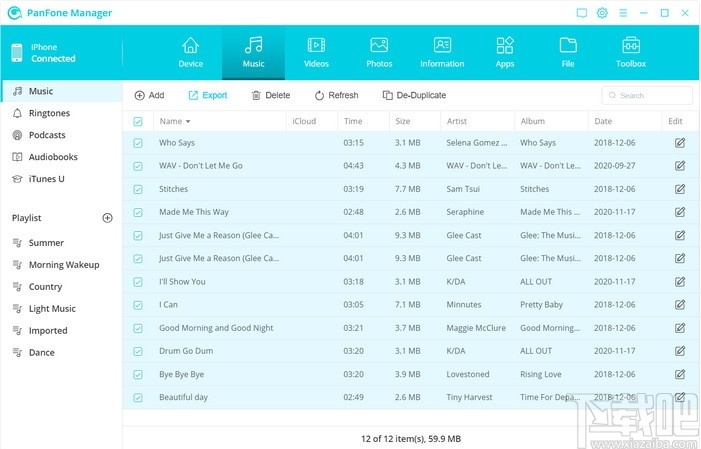
2.单击“添加”按钮,将音乐文件从PC导入iOS或Android设备。
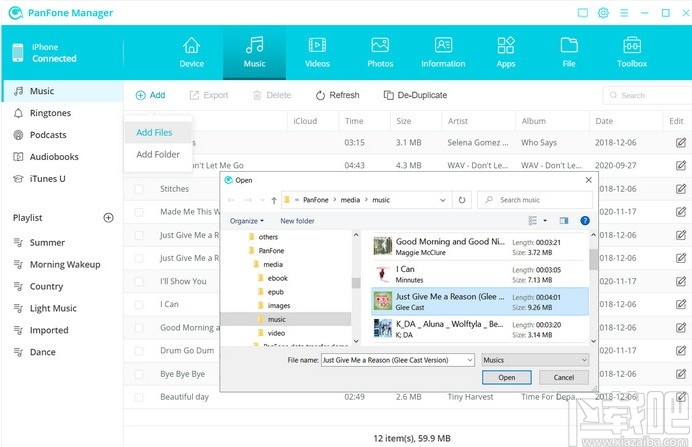
3.单击
以修复ID3标签,包括艺术品,标题,艺术家,专辑,流派和年份。
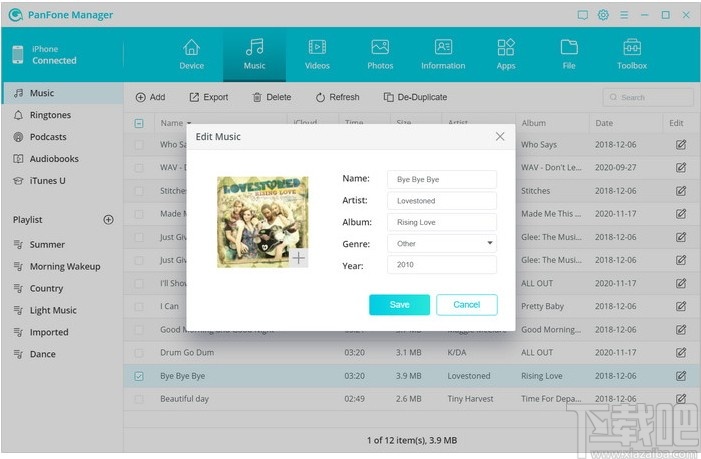
4.删除重复项以释放iOS / Android设备的存储空间。
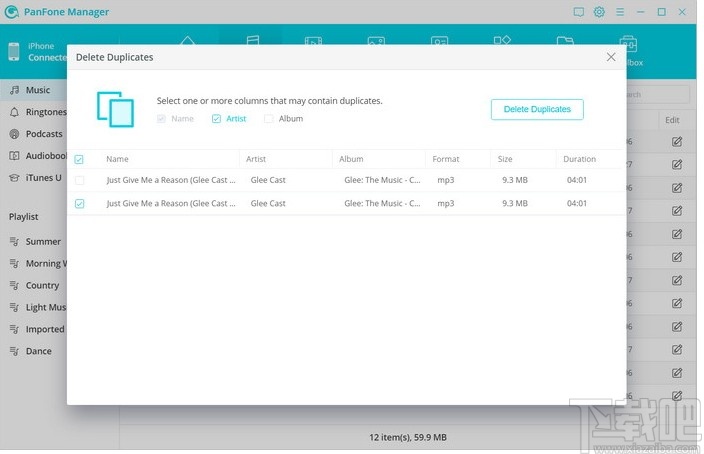
第3部分:如何传输和管理视频文件
选择“视频”选项,您将在主窗口下看到四个项“添加”,“导出”,“删除”和“刷新”。
1.选择要备份到计算机的视频,然后单击“导出”按钮以将视频文件从手机导出/备份到PC。
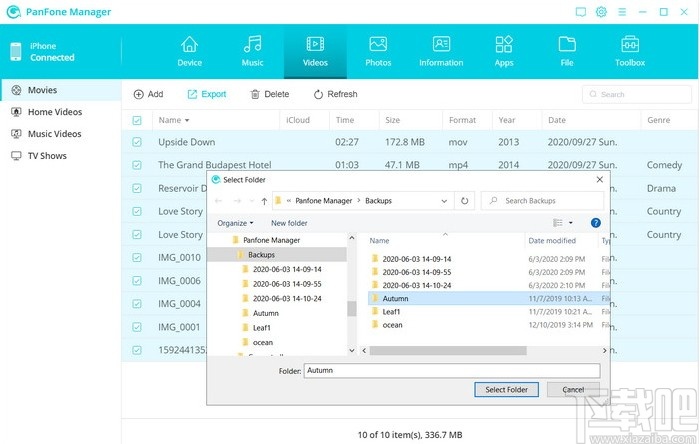
2.单击“添加”按钮,将视频文件从PC导入iOS或Android设备。
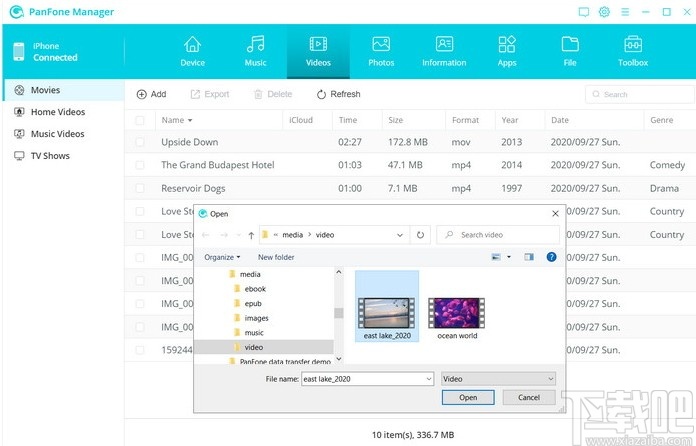
第4部分:如何传输和管理照片
利用PanFone Mobile Manager在PC和iPhone / iPad / iPod touch或Android设备之间导入和导出相册和照片。
1.单击“导出”按钮,将照片从手机导出/备份到PC。
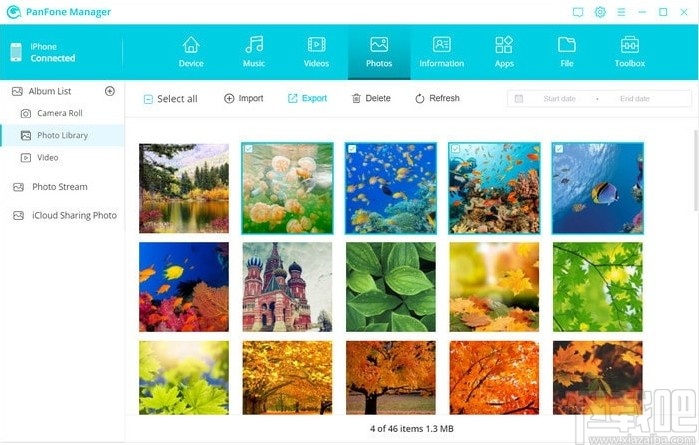
2.单击“导入”按钮,将照片从PC导入iOS或Android设备。
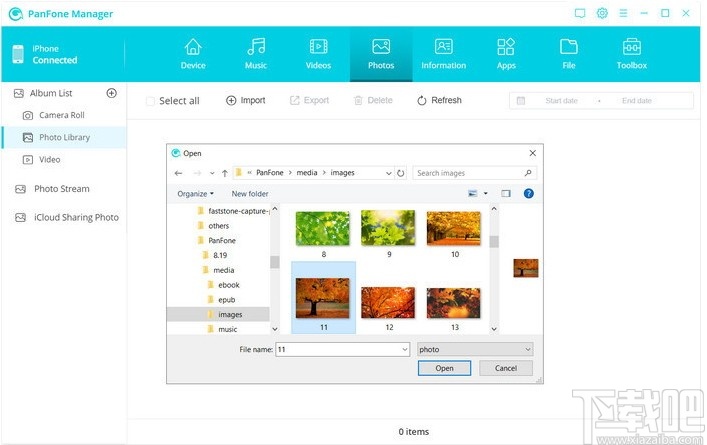
3.使用自定义的时间过滤器来组织和管理照片。
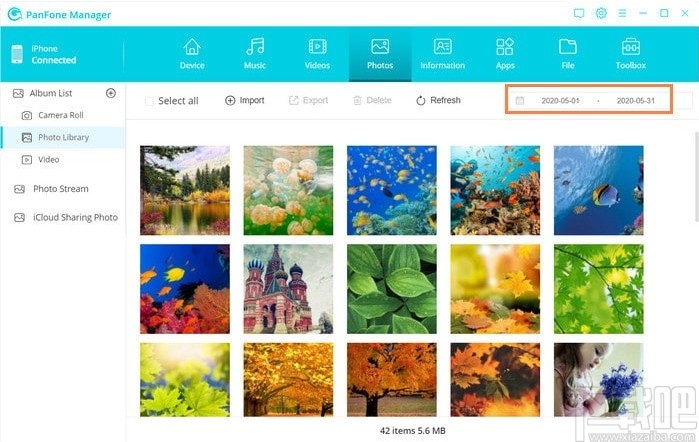
第5部分:如何管理联系人,消息,通话记录
了解如何使用PanFone Manager在手机上管理,备份和还原您的个人信息,包括联系人,消息和通话记录。选择“信息”选项,PanFone将为您显示所有三个选项:联系人,消息和通话记录。
1.备份联系人,消息,通话记录
备份联系人:单击备份按钮,将联系人从手机导出到vCard,CSV和XML文件,或者导出到Outlook。
备份邮件:单击“备份”按钮,将邮件从手机备份到计算机。
备份通话记录:单击“备份”按钮可以将通话记录从手机备份到计算机。
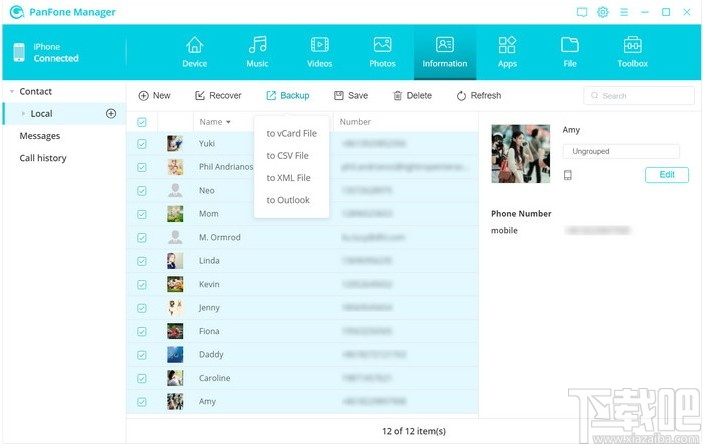
2.保存联系人,消息,通话记录
保存联系人:单击“保存”按钮将联系人导出到HTML文件。
保存消息:单击“保存”按钮将消息导出为CSV和HTML文件。
保存通话记录:单击保存按钮将通话记录导出为CSV和HTML文件。
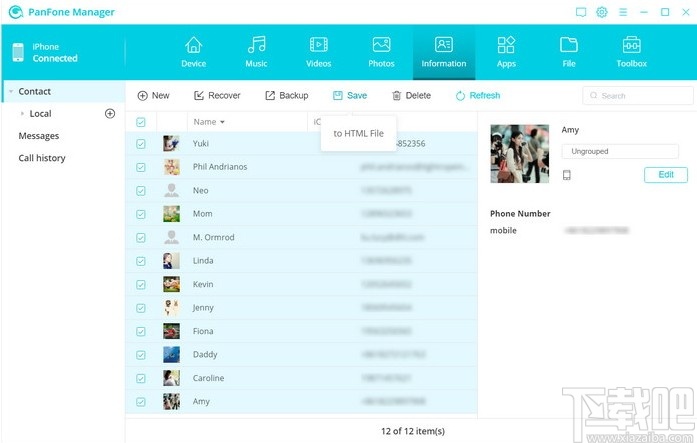
3.恢复联系人,消息,通话记录
单击“恢复”按钮以从以前的备份中恢复联系人,消息和通话记录。
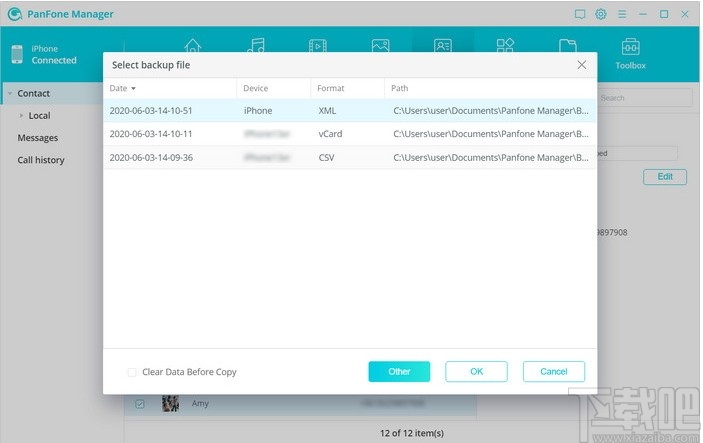
4.删除联系人,消息,通话记录
单击删除按钮以从手机中有选择地删除联系人,消息,通话记录。
5.创建联系人
单击“新建”按钮以创建新的联系人。
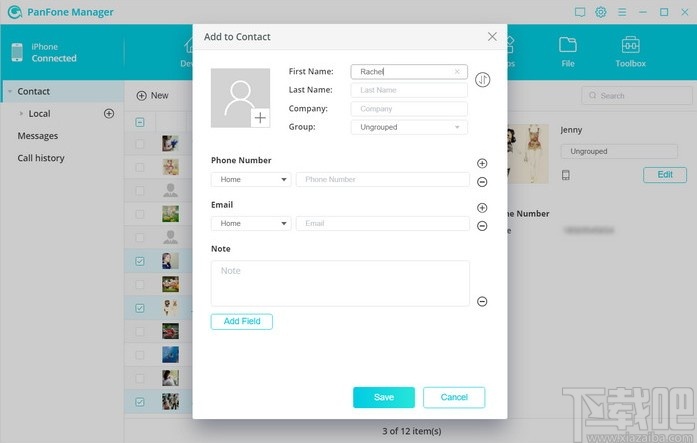
6.编辑联络人
右键单击联系人以更新信息。
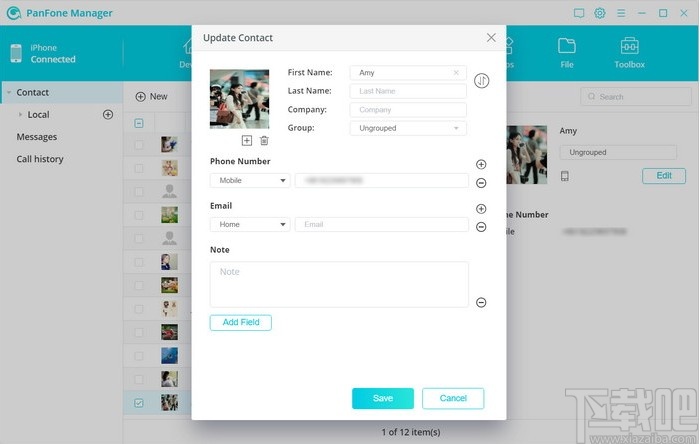
7.打印联系人,消息,通话记录
单击右上角的打印图标以打印联系人,消息,通话记录。
第6部分:移动应用程序管理
PanFone Manager可让您直接从iPhone / iPad / iPod touch和Android设备管理计算机上的应用程序。
1.单击“添加”按钮,将应用程序从计算机添加到移动设备。
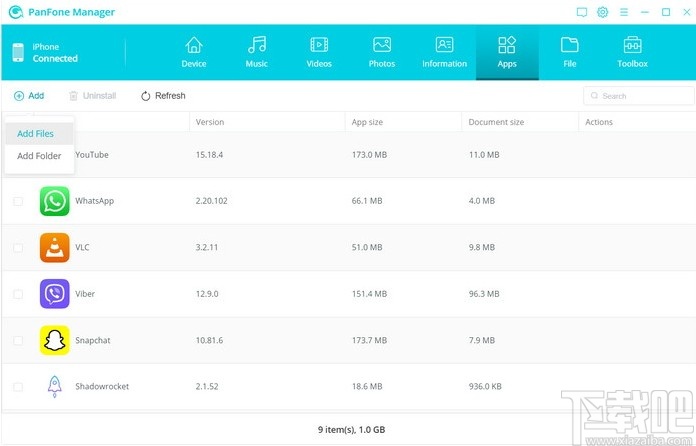
2.单击“卸载”按钮以批量卸载应用程序。
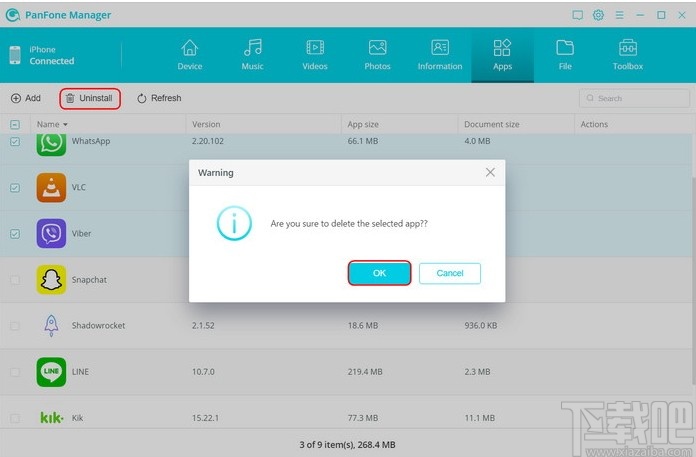
第7部分:强大的文件资源管理器,可访问设备上的所有文件
PanFone Manager还是一个简单而强大的文件浏览器,可帮助您在“磁盘模式”下彻底访问Android和iOS设备,然后您可以随意将音乐,视频,照片,电子书和其他文件拖放到移动设备的文件夹中,或将文件或目录从Android / iOS设备导出到计算机。
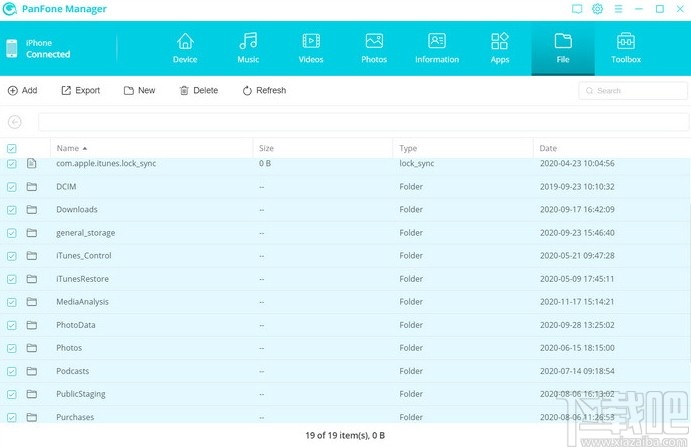
第8部分:一键式备份和还原iPhone / iPad / iPod / Android手机上的数据
单击“工具箱”下的一键式备份和还原工具,只需单击几下,即可帮助您备份和还原iPhone / iPad / iPod / Android手机上的所有数据。
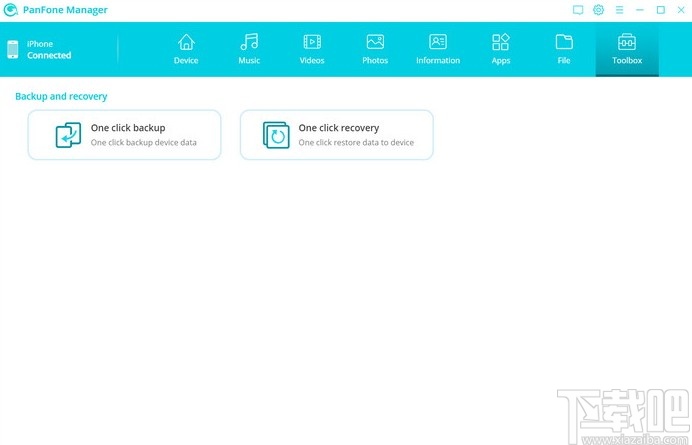
要一键备份数据,请单击工具箱下的“一键备份”图标以启动一键备份工具。
您可以单击“更改备份路径”按钮以自定义保存路径。(可用空间将在页面中标记。)选择所需的数据,然后单击“下一步”进行加载。接下来,点击“备份”按钮以备份所有数据。
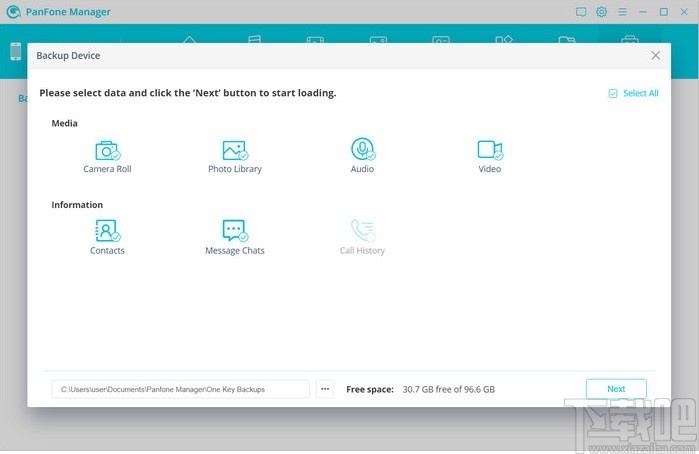
要通过单击恢复数据,请单击工具箱下的“单击恢复”图标。
选择要恢复的备份文件。复选框将列出所有可用的备份。单击下一步加载。然后,点击“还原”按钮以将备份文件还原回您的手机。
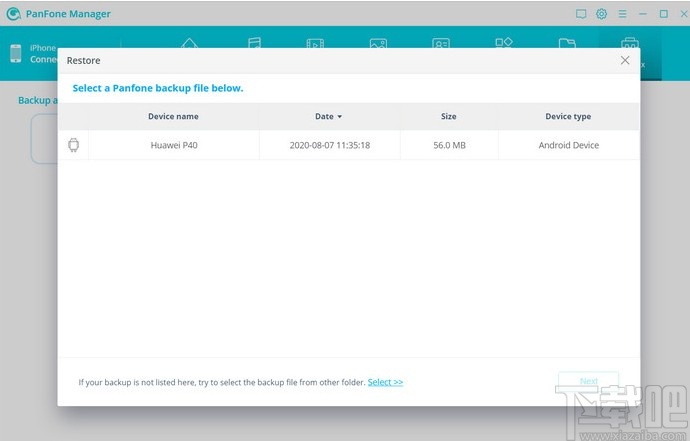
奇兔刷机 其他软件97.328.4.2.5
详情好用助手 其他软件1.7 MB1.1 官方版
详情太极刷机大师 其他软件6.27 MB2.0.2.51337 官方版
详情口袋助手 其他软件4.09 MB1.0.0.28 官方版
详情iExplorer 其他软件9.88 MB3.8.8.0 官方版
详情3K助手 其他软件10.26 MB1.2.0.1 官方版
详情Miflash 其他软件25.96 MB20150601 免费版
详情PhoneClean 其他软件828 KB4.0.1 免费版
详情iphone铃声助手 其他软件9.28 MB1.0.8.2138 官方版
详情酷七Lumia刷机助手 其他软件5 MB2.6 官方版
详情甜椒刷机助手 其他软件16.53 MB3.6.0.4 电脑版
详情PP安卓助手 其他软件30.31 MB1.8.0.1207 官方版
详情rsd刷机工具 其他软件5.84 MB6.1.4 官方版
详情Wondershare Dr.Fone for iOS 其他软件543 KB6.2.0 官方版
详情18助手 其他软件67.42 MB3.0.7 官方版
详情天翼手机助手 其他软件57.89 MB2.8.2 官方版
详情爱思助手移动版安装工具 其他软件5.79 MB5.0.6 绿色版
详情Debloater 其他软件2.22 MB3.90 免费版
详情91手机助手安卓版 其他软件27.05 MB5.7.2.3013 官方版
详情云手机助手 其他软件31.98 MB3.6.0.6134 免费版
详情点击查看更多
iTunes 64位 其他软件191 MBv12.10.10.2 中文版
详情91手机助手安卓版 其他软件27.05 MB5.7.2.3013 官方版
详情楼月免费iTunes备份管理器 其他软件1.51 MB2.3 免费版
详情华为手机助手电脑版 其他软件46.2 MBv11.0.0.530 官方版
详情迅捷微信聊天记录查看器 其他软件38.05 MB2.1 官方版
详情iBackupBot 其他软件13.24 MB5.5.3 官方版
详情Total Control 其他软件101.37 MB6.1.0 官方版
详情小米驱动 其他软件8.29 MB官方版
详情爱思助手电脑版 其他软件118.17 MB7.95 官方版
详情fastboot 其他软件5.39 MB绿色版
详情odin刷机工具 其他软件953 KB3.09 汉化版
详情ROOT精灵 其他软件9.07 MB3.2.0 官方版
详情诺基亚pc套件 其他软件33.53 MB7.1.51.0 官方版
详情PP助手电脑版 其他软件44.06 MB5.9.7.4150 正式版
详情pp助手2.0 其他软件22.35 MB2.0.0.3636 官方版
详情PP助手3.0 其他软件43.96 MB3.2.3.2808 电脑版
详情刷机大师 其他软件45.12 MB4.1.9.21130 官方版
详情91助手v5 其他软件15.05 MB5.5.3.1510 官方版
详情eroot 其他软件10.37 MB1.3.4 官方版
详情androidtool.exe 其他软件869 KB2.25 官方版
详情点击查看更多
宁波游戏大厅手机版2025 休闲益智61.5MBv7.2.0
详情飞狐体育app最新版 生活服务19.2MBv2.2.2
详情jj游戏大厅手机安卓版2025 休闲益智61.5MBv7.2.0
详情彩库宝典下载2025香港 生活服务33.1MBv9.9.9
详情十三水游戏2025最新版 休闲益智61.5MBv7.2.0
详情炸金花游戏免费版手机版 休闲益智61.5MBv7.2.0
详情禅游斗地主无限豆子无限钻石版2025 休闲益智61.5MBv7.2.0
详情JJ斗地主2025最新版 休闲益智61.5MBv7.2.0
详情左右棋牌最新版2025版本 休闲益智61.5MBv7.2.0
详情水果机单机版无限投币 休闲益智0MBv1.0
详情欢乐赢三张v2.3.0版2025 休闲益智61.5MBv7.2.0
详情舟山星空棋牌手机官网 休闲益智61.5MBv7.2.0
详情年年娱乐app 休闲益智61.5MBv7.2.0
详情禅游斗地主2025版本 休闲益智61.5MBv7.2.0
详情欢乐赢三张安卓版2025 休闲益智61.5MBv7.2.0
详情禅游斗地主2025最新版 休闲益智61.5MBv7.2.0
详情百赢棋牌手游 休闲益智0MBv7.2.0
详情959彩票2025最新版安卓版 生活服务33.1MBv9.9.9
详情无他棋牌2025版本 休闲益智61.5MBv7.2.0
详情够力奖表旧版免费下载 生活服务0MBv1.0
详情点击查看更多